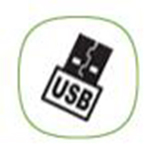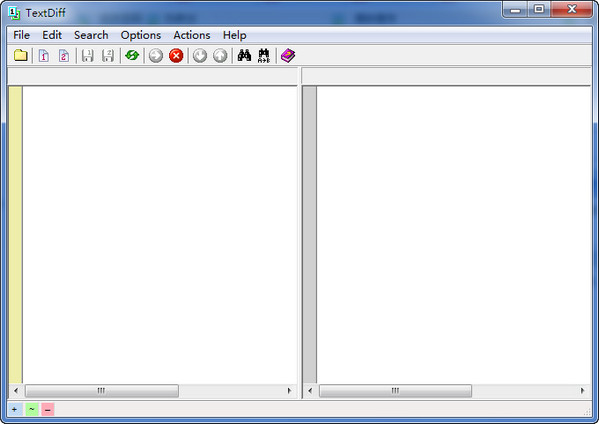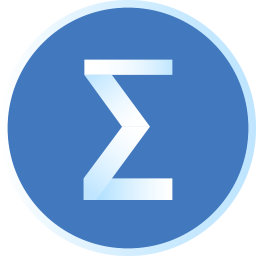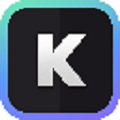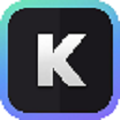本类推荐应用
-
安全下载
大势至USB监控软件
 大小:41.08MB更新时间:2024-07-24软件授权:国产软件
大势至USB监控软件是一款专业的usb端口使用监控的软件工具,软件支持禁止USB储存设备使用USB端口、允许从u盘等设备向电脑拷贝资料,禁止电脑向u盘等存储设备拷贝资料。非常方便快捷,软件界面简约,布局直观清晰。操作简单,容易上手,是一款十分实用的工具。华军软件园为您提供大势至USB监控软件电脑版下载,快来体验吧!
大小:41.08MB更新时间:2024-07-24软件授权:国产软件
大势至USB监控软件是一款专业的usb端口使用监控的软件工具,软件支持禁止USB储存设备使用USB端口、允许从u盘等设备向电脑拷贝资料,禁止电脑向u盘等存储设备拷贝资料。非常方便快捷,软件界面简约,布局直观清晰。操作简单,容易上手,是一款十分实用的工具。华军软件园为您提供大势至USB监控软件电脑版下载,快来体验吧! -
安全下载
mt管理器电脑版
 大小:21.28 MB更新时间:2024-07-24软件授权:国产软件
mt管理器电脑版是一款文件管理器,延用JAVA平台的双窗口操作模式,便捷的九宫格菜单操作。mt管理器官方版支持root操作,挂载磁盘读写/只读,修改文件权限、用户组,浏览系统限制目录(/data等)。mt管理器还可以批量复制、移动、删除、重命名、创建符号链接、修改权限。 mt管理器电脑版使用方法 双窗口操作 打开MT管理器后第一眼看到的就是它的左右两个操作窗口,该设计已经是MT的标志之一,与之对应的是双窗口操作模式。如果你是第一次使用,开始会不太适应,但相信我,等你花点时间来熟悉它后,你的操作效率会大大高于使用其它文件管理器。 核心思想 记住一点,MT没有粘贴文件这个功能,当你进行复制、移动、解压等操作时,是一步完成的。 例如当你复制左边窗口的文件时,那么它将会被直接复制到右边窗口中。 辅助操作 同步:下方工具栏的第四个按钮,点击后,另一个窗口的路径和文件位置将会和当前窗口同步。如果是在压缩文件中同步,则会跳转到压缩文件所在位置。 后退、前进、返回上级:下方工具栏的第一、二、五个按钮,注意后退和返回上级时完全不同的概念,一个是返回到上一个路径,一个是返回到上级目录。 存储、书签:打开侧拉栏,可以看到存储器和书签。点击相应存储器可快速进入根目录、内部存储、外置存储等。书签需要自己添加,注意只有当你添加了书签后,才会在侧拉栏中看到书签分组。 结合上面这些功能后再使用双窗口操作,你会更佳得心应手。 使用场景 复制文件到当前子目录 左窗口中有一个文件file和文件夹dir,然后要将file复制到dir里面,遇到这种情况时你可能会觉得传统操作方式比较快,其实用MT的话也十分容易实现。 你只需要点击同步按钮,右窗口就会和左窗口同步,然后在右窗口中点击dir进入该文件夹,最后在左窗口中将file复制过去即可。 如有需要,在操作完成后可以对右窗口进行两次后退操作即可回到之前的目录。 mt管理器电脑版常见问题 mt管理器电脑版如何进行文件多选? 左右滑动任意一个文件即可选中它,并进入多选状态,然后通过单次点击来选中更多。 mt管理器电脑版软件简介 MT管理器是一款强大的文件管理工具和APK逆向修改神器。如果你喜欢它的双窗口操作风格,可以单纯地把它当成文件管理器使用。如果你对修改APK有深厚的兴趣,那么你可以用它做许许多多的事,例如汉化应用、替换资源、修改布局、修改逻辑代码、资源混淆、去除签名校验等,主要取决于你如何使用。 mt管理器电脑版软件功能 -文件复制、移动、创建软链接、重命名、删除、创建文件(夹),文件批量操作。获取Root 权限后可访问系统目录,挂载文件系统为读写,修改文件权限和所有者。 -像WinRAR那样打开ZIP格式文件,可以对ZIP内的文件进行删除、重命名、移动,添加/替换外部文件到ZIP 中,无需解压后再重新打包,同时支持单独解压ZIP内的部分文件。 - 自带强大的文本编辑器,可以流畅编辑大文本文件,支持设置是否显示行号、开关自动换行、双指缩放字体大小、自动识别编码、代码语法高亮、自动缩进、正则搜索替换。 -拥有图片查看、音乐播放、字体预览、执行脚本、文本对比等功能,在侧拉栏中可方便地查看存储设备、FTP连接、书签、后台、工具等。 -APK编辑功能,主要有DEX编辑,ARSC编辑,XML编辑,APK签名、APK优化、APK共存、去除签名校验、RES 资源混淆、RES反资源混淆、翻译模式等。 {SpecialTips} mt管理器电脑版同类软件对比 多功能文件管理是款针对电脑中文件所打造的多格式文档管理工具。多功能文件管理中无论是PDF,图片还是邮件,无论哪种类型,都可以像以前一样打印文档,其还会自动对其进行存档和管理。多功能文件管理还提供了清晰的文件夹管理方式,最快捷的复制、移动体验,还可以通过WIFI轻松的在PC上管理手机中的文件。 求索文件管理系统采用先进的分布式数据库存储技术,支持任意格式任意大小的电子信息文件的集中管理,是机关企事业单位文档管理,信息化建设的首选产品。广泛适用于各行业海量的办公文件管理、设计图纸管理、机密文档管理、私密照片管理、音像资料管理、媒体资源管理。 mt管理器电脑版MT管理器更新日志 -修复UTF-8编码的文本文件中包含emoji表情时无法进行文本对比的问题 -由于新版本dexlib2在编译时占用太多内存容易出现内存不足,暂时替换回旧版本dexlib2(功能上无任何影响) -优化安装包体积 华军小编推荐: mt管理器电脑版,拥有图片查看、音乐播放、字体预览、执行脚本、文本对比等功能,强烈推荐需要的用户下载体验,此外还推荐大家使用文件搜索软件Everything等,快来下载吧
大小:21.28 MB更新时间:2024-07-24软件授权:国产软件
mt管理器电脑版是一款文件管理器,延用JAVA平台的双窗口操作模式,便捷的九宫格菜单操作。mt管理器官方版支持root操作,挂载磁盘读写/只读,修改文件权限、用户组,浏览系统限制目录(/data等)。mt管理器还可以批量复制、移动、删除、重命名、创建符号链接、修改权限。 mt管理器电脑版使用方法 双窗口操作 打开MT管理器后第一眼看到的就是它的左右两个操作窗口,该设计已经是MT的标志之一,与之对应的是双窗口操作模式。如果你是第一次使用,开始会不太适应,但相信我,等你花点时间来熟悉它后,你的操作效率会大大高于使用其它文件管理器。 核心思想 记住一点,MT没有粘贴文件这个功能,当你进行复制、移动、解压等操作时,是一步完成的。 例如当你复制左边窗口的文件时,那么它将会被直接复制到右边窗口中。 辅助操作 同步:下方工具栏的第四个按钮,点击后,另一个窗口的路径和文件位置将会和当前窗口同步。如果是在压缩文件中同步,则会跳转到压缩文件所在位置。 后退、前进、返回上级:下方工具栏的第一、二、五个按钮,注意后退和返回上级时完全不同的概念,一个是返回到上一个路径,一个是返回到上级目录。 存储、书签:打开侧拉栏,可以看到存储器和书签。点击相应存储器可快速进入根目录、内部存储、外置存储等。书签需要自己添加,注意只有当你添加了书签后,才会在侧拉栏中看到书签分组。 结合上面这些功能后再使用双窗口操作,你会更佳得心应手。 使用场景 复制文件到当前子目录 左窗口中有一个文件file和文件夹dir,然后要将file复制到dir里面,遇到这种情况时你可能会觉得传统操作方式比较快,其实用MT的话也十分容易实现。 你只需要点击同步按钮,右窗口就会和左窗口同步,然后在右窗口中点击dir进入该文件夹,最后在左窗口中将file复制过去即可。 如有需要,在操作完成后可以对右窗口进行两次后退操作即可回到之前的目录。 mt管理器电脑版常见问题 mt管理器电脑版如何进行文件多选? 左右滑动任意一个文件即可选中它,并进入多选状态,然后通过单次点击来选中更多。 mt管理器电脑版软件简介 MT管理器是一款强大的文件管理工具和APK逆向修改神器。如果你喜欢它的双窗口操作风格,可以单纯地把它当成文件管理器使用。如果你对修改APK有深厚的兴趣,那么你可以用它做许许多多的事,例如汉化应用、替换资源、修改布局、修改逻辑代码、资源混淆、去除签名校验等,主要取决于你如何使用。 mt管理器电脑版软件功能 -文件复制、移动、创建软链接、重命名、删除、创建文件(夹),文件批量操作。获取Root 权限后可访问系统目录,挂载文件系统为读写,修改文件权限和所有者。 -像WinRAR那样打开ZIP格式文件,可以对ZIP内的文件进行删除、重命名、移动,添加/替换外部文件到ZIP 中,无需解压后再重新打包,同时支持单独解压ZIP内的部分文件。 - 自带强大的文本编辑器,可以流畅编辑大文本文件,支持设置是否显示行号、开关自动换行、双指缩放字体大小、自动识别编码、代码语法高亮、自动缩进、正则搜索替换。 -拥有图片查看、音乐播放、字体预览、执行脚本、文本对比等功能,在侧拉栏中可方便地查看存储设备、FTP连接、书签、后台、工具等。 -APK编辑功能,主要有DEX编辑,ARSC编辑,XML编辑,APK签名、APK优化、APK共存、去除签名校验、RES 资源混淆、RES反资源混淆、翻译模式等。 {SpecialTips} mt管理器电脑版同类软件对比 多功能文件管理是款针对电脑中文件所打造的多格式文档管理工具。多功能文件管理中无论是PDF,图片还是邮件,无论哪种类型,都可以像以前一样打印文档,其还会自动对其进行存档和管理。多功能文件管理还提供了清晰的文件夹管理方式,最快捷的复制、移动体验,还可以通过WIFI轻松的在PC上管理手机中的文件。 求索文件管理系统采用先进的分布式数据库存储技术,支持任意格式任意大小的电子信息文件的集中管理,是机关企事业单位文档管理,信息化建设的首选产品。广泛适用于各行业海量的办公文件管理、设计图纸管理、机密文档管理、私密照片管理、音像资料管理、媒体资源管理。 mt管理器电脑版MT管理器更新日志 -修复UTF-8编码的文本文件中包含emoji表情时无法进行文本对比的问题 -由于新版本dexlib2在编译时占用太多内存容易出现内存不足,暂时替换回旧版本dexlib2(功能上无任何影响) -优化安装包体积 华军小编推荐: mt管理器电脑版,拥有图片查看、音乐播放、字体预览、执行脚本、文本对比等功能,强烈推荐需要的用户下载体验,此外还推荐大家使用文件搜索软件Everything等,快来下载吧 -
安全下载
PDF to PDF
 大小:16.67MB更新时间:2024-07-24软件授权:国产软件
PDFtoPDF最新版是一款多功能的PDF处理软件。PDFto PDF官方版软件支持对文件进行自由的拆分以及合并,还能够进行旋转,裁剪,删除、提取等修改操作。通过PDFto PDF软件用户能够更加便捷的完成文件的处理工作,内置进程日志,用户可以随时查看。 PDFtoPDF软件功能 1、合并PDF文件:将多个文档合并为一个PDF文件。 2、分割PDF:从一个文件制作单独的PDF文档。按文件或页面划分。提取或删除PDF页面。 3、修改页面:使用此工具可以旋转特定页面,裁剪页面,详细页面和提取页面。 4、安全PDF:应用用户权限,设置密码:所有者密码和用户密码。对文档进行数字签名。 5、添加水印。:您可以在PDF页面上添加文本或图像水印。 PDFtoPDF安装步骤 1.在华军软件园下载PDFtoPDF最新版安装包,解压后,双击“exe”文件,进入安装向导,单击Next 2.阅读许可协议,点击“Iaccepttheagreement”,单击Next 3.点击“Browse”选择安装位置,一般默认在C盘,推荐安装在D盘,单击Next 4.点击“Browse”选择开始菜单文件夹,单击Next 5.选择附加任务,勾选你所需的任务,单击Next 6.软件信息已准备就绪,单击Install安装 7.软件正在安装,请耐心等待 8.PDFtoPDF安装完成,单击Finish,退出安装向导 PDFtoPDF更新日志 1.优化内容 2.细节更出众,bug去无踪 华军小编推荐: PDFtoPDF安装非常简单、功能强大,且无安装垃圾,特地推荐给大家,欢迎大家下载!本站还有{recommendWords},供您下载!
大小:16.67MB更新时间:2024-07-24软件授权:国产软件
PDFtoPDF最新版是一款多功能的PDF处理软件。PDFto PDF官方版软件支持对文件进行自由的拆分以及合并,还能够进行旋转,裁剪,删除、提取等修改操作。通过PDFto PDF软件用户能够更加便捷的完成文件的处理工作,内置进程日志,用户可以随时查看。 PDFtoPDF软件功能 1、合并PDF文件:将多个文档合并为一个PDF文件。 2、分割PDF:从一个文件制作单独的PDF文档。按文件或页面划分。提取或删除PDF页面。 3、修改页面:使用此工具可以旋转特定页面,裁剪页面,详细页面和提取页面。 4、安全PDF:应用用户权限,设置密码:所有者密码和用户密码。对文档进行数字签名。 5、添加水印。:您可以在PDF页面上添加文本或图像水印。 PDFtoPDF安装步骤 1.在华军软件园下载PDFtoPDF最新版安装包,解压后,双击“exe”文件,进入安装向导,单击Next 2.阅读许可协议,点击“Iaccepttheagreement”,单击Next 3.点击“Browse”选择安装位置,一般默认在C盘,推荐安装在D盘,单击Next 4.点击“Browse”选择开始菜单文件夹,单击Next 5.选择附加任务,勾选你所需的任务,单击Next 6.软件信息已准备就绪,单击Install安装 7.软件正在安装,请耐心等待 8.PDFtoPDF安装完成,单击Finish,退出安装向导 PDFtoPDF更新日志 1.优化内容 2.细节更出众,bug去无踪 华军小编推荐: PDFtoPDF安装非常简单、功能强大,且无安装垃圾,特地推荐给大家,欢迎大家下载!本站还有{recommendWords},供您下载! -
安全下载
文本比较工具(TextDiff)
 大小:0.42MB更新时间:2024-07-24软件授权:国产软件
好用的文本对比工具,TextDiff是一个开放源代码的文本比较工具,与商业或共享文本比较工具相比,虽然在功能上显得较弱,但是已经完全可以满足一般的源代码比较、修改的要求。另外,由于是开源软件,只要您愿意,可以完全按照自己的要求把它改造得更加强大。华军软件园为您提供文本比较工具(TextDiff)2024免费下载,喜欢文本比较工具(TextDiff)的朋友快来华军软件园下载体验吧! 文本比较工具(TextDiff)常见问题 文本比较工具是一种用于比较两个或多个文本文件差异的工具。它可以帮助用户快速找出两个文本文件之间的不同之处,并列出每个不同之处的位置和内容。目前,市场上有很多文本比较工具可供选择,其中一些开源工具和商业工具都很受欢迎。 对于开源文本比较工具,例如SpaCy和爆炸.ai的Prodigy,它们都提供了详细的文档和使用说明。这些工具可以帮助用户快速比较两个文本文件,并找出它们之间的差异。此外,还有一些专门用于比较中文文本的工具,例如佑三护理膏和WPS Office等,它们可以帮助用户比较中文文本文件,并找出它们之间的差异。 对于商业文本比较工具,例如MicrosoftWord和Google Docs等,它们都提供了内置的比较功能。用户可以将这些工具用于比较两个或多个文本文件,并找出它们之间的差异。此外,还有一些专业的文本比较工具,例如DiffMerge和Beyond Compare等,它们可以帮助用户比较两个或多个文本文件,并找出它们之间的差异。 总之,文本比较工具是一种非常有用的工具,可以帮助用户快速比较两个或多个文本文件,并找出它们之间的差异。如果您需要比较文本文件,请考虑使用开源或商业文本比较工具 文本比较工具(TextDiff)更新日志: 1.修改用户提交bug 2.添加新功能 华军小编推荐: 非常不错的一款文本比较工具(TextDiff),使用方便,功能强大,需要的不要错过哦。本站还提供{recommendWords}供您下载。
大小:0.42MB更新时间:2024-07-24软件授权:国产软件
好用的文本对比工具,TextDiff是一个开放源代码的文本比较工具,与商业或共享文本比较工具相比,虽然在功能上显得较弱,但是已经完全可以满足一般的源代码比较、修改的要求。另外,由于是开源软件,只要您愿意,可以完全按照自己的要求把它改造得更加强大。华军软件园为您提供文本比较工具(TextDiff)2024免费下载,喜欢文本比较工具(TextDiff)的朋友快来华军软件园下载体验吧! 文本比较工具(TextDiff)常见问题 文本比较工具是一种用于比较两个或多个文本文件差异的工具。它可以帮助用户快速找出两个文本文件之间的不同之处,并列出每个不同之处的位置和内容。目前,市场上有很多文本比较工具可供选择,其中一些开源工具和商业工具都很受欢迎。 对于开源文本比较工具,例如SpaCy和爆炸.ai的Prodigy,它们都提供了详细的文档和使用说明。这些工具可以帮助用户快速比较两个文本文件,并找出它们之间的差异。此外,还有一些专门用于比较中文文本的工具,例如佑三护理膏和WPS Office等,它们可以帮助用户比较中文文本文件,并找出它们之间的差异。 对于商业文本比较工具,例如MicrosoftWord和Google Docs等,它们都提供了内置的比较功能。用户可以将这些工具用于比较两个或多个文本文件,并找出它们之间的差异。此外,还有一些专业的文本比较工具,例如DiffMerge和Beyond Compare等,它们可以帮助用户比较两个或多个文本文件,并找出它们之间的差异。 总之,文本比较工具是一种非常有用的工具,可以帮助用户快速比较两个或多个文本文件,并找出它们之间的差异。如果您需要比较文本文件,请考虑使用开源或商业文本比较工具 文本比较工具(TextDiff)更新日志: 1.修改用户提交bug 2.添加新功能 华军小编推荐: 非常不错的一款文本比较工具(TextDiff),使用方便,功能强大,需要的不要错过哦。本站还提供{recommendWords}供您下载。 -
安全下载
PDF解密工具
 大小:3.15MB更新时间:2024-07-24软件授权:国产软件
PDF解密工具是一款界面简洁,操作方便的PDF限制解除工具。有了PDF解密工具,您可以方便的解除PDF文档的所有者密码,让保护的PDF文件可以被复制、打印和转换。PDF解密工具支持拖拽和批量解密,您只需将受保护的PDF文件拖到界面上,PDF解密工具就会自动开始解除保护工作。 PDF解密工具功能介绍 PDF解密工具可以解除所有者密码,也就是解除被保护PDF的复制、转换和打印限制;但是不能解除用户密码,就是阅读密码。 PDF解密工具使用方法 PDF解密工具支持拖拽和批量解密,您只需将受保护的PDF文件拖到界面上,PDF解密工具就会自动开始解除保护工作。 注意:PDF解密工具可以解除所有者密码,也就是解除被保护PDF的复制、转换和打印限制;但是不能解除用户密码,就是阅读密码。 PDF解密工具更新日志: 1.细节更出众! 2.BUG去无踪 华军小编推荐: PDF解密工具,软件是一款非常实用的软件,经过不断优化,功能非常不错,强烈推荐需要的用户下载体验,此外还推荐大家使用{recommendWords}等,快来下载吧
大小:3.15MB更新时间:2024-07-24软件授权:国产软件
PDF解密工具是一款界面简洁,操作方便的PDF限制解除工具。有了PDF解密工具,您可以方便的解除PDF文档的所有者密码,让保护的PDF文件可以被复制、打印和转换。PDF解密工具支持拖拽和批量解密,您只需将受保护的PDF文件拖到界面上,PDF解密工具就会自动开始解除保护工作。 PDF解密工具功能介绍 PDF解密工具可以解除所有者密码,也就是解除被保护PDF的复制、转换和打印限制;但是不能解除用户密码,就是阅读密码。 PDF解密工具使用方法 PDF解密工具支持拖拽和批量解密,您只需将受保护的PDF文件拖到界面上,PDF解密工具就会自动开始解除保护工作。 注意:PDF解密工具可以解除所有者密码,也就是解除被保护PDF的复制、转换和打印限制;但是不能解除用户密码,就是阅读密码。 PDF解密工具更新日志: 1.细节更出众! 2.BUG去无踪 华军小编推荐: PDF解密工具,软件是一款非常实用的软件,经过不断优化,功能非常不错,强烈推荐需要的用户下载体验,此外还推荐大家使用{recommendWords}等,快来下载吧 -
安全下载
Clover(窗口标签化工具)
 大小:11.7 MB更新时间:2024-07-24软件授权:国产软件
Clover是由异次元的读者ejie团队开发的一款电脑窗口标签化工具。Clover是电脑中资源管理器的一个扩展程序,可以为其增加多标签页的功能,还能同时操作多个文件夹而不受到影响,让电脑中打开的窗口更加的整洁,而它还可以一键拖动快捷键和标签页,使用户在使用时节省了很多的时间,提高了效率。华军软件园为您提供Clover(窗口标签化工具)2024免费下载,喜欢Clover(窗口标签化工具)的朋友快来华军软件园下载体验吧! Clover常见问题 如何启动Clover的TabHelper(ExplorerWatcher)插件? A:TabHelper(ExplorerWatcher)插件是系统集成功能,可能被安全软件阻止,可能会影响到“Clover文件夹关联,双击回退到上层目录,Ctrl+T新建标签页等相关功能"。有以下解决方法: 方法一、关闭安全软件后重启Clover。或者到安全软件的优化记录里,找到Clover图标的插件功能,并执行恢复,添加到信任区。 方法二、如果你没有安装安全软件,在IE中启用TabHelper(ExplorerWatcher)插件。以IE11为例,在设置中找到【管理加载项(M)】-左下角显示,可选择【所有加载项】,找到ExplorerWatcherClass,当前状态若是已禁用,则对该插件执行【启用(E)】。如下图引导操作: 方法三、如果你在IE的【管理加载项(M)】里没有找到TabHelper(ExplorerWatcher)插件,可能被安全软件清除了,也可重新下载安装Clover,将插件重装下。 clover怎么关闭广告? 1、安装Clover3.1或者更旧版本在电脑中。 2、打开Clover的安装目录。 3、删除“SoftUpd.exe”文件。 4、新建一个文件夹并且命名为“SoftUpd.exe”。 5、结束,这样就关闭了升级带来的广告。 Clover功能特色 1、方便的Tab页功能 要掌握功能强大,操作简单的标签页,只需记住Ctrl+T新开页面,Ctrl+W关闭页面,Ctrl+Tab切换页面,工作效率提高何止一倍! 2、操作系统无缝集成 Clover通过插件的形式集成到WindowsExplorer,保留您通常的使用习惯,无需学习新的文件管理操作,马上就可以使用啦。 3、快如闪电的书签栏 按Ctrl+D添加当前路径,或者直接将文件夹拖入书签栏。再也不用到处寻找要访问的文件夹了,瞬间到达,何等痛快! Clover安装方法 1、从本站下载新版的Clover安装包,得到“setup_clover@3.5.2.exe”。 2、双击打开安装程序,看到安装界面,用户可以点击“立即安装”选择系统默认的安装地址进行安装,也可以点击“浏览”自主选择安装路径,这里小编点击“浏览”。 3、在弹出的窗口中选择一个安装地址,建议不要选择C盘,完事点击“确定”,在点击“立即安装”。 4、正在安装中,用户需要稍等片刻。 5、之后就会显示安装成功,点击“立即体验”。 Clover使用方法 1、可以使用clover快捷键来进行相关操作 Ctrl+N:打开一个新的Clover窗口。 Ctrl+T:新建标签页。 Ctrl+W:关闭当前标签页。 Ctrl+Shift+T:重新打开关闭的标签页。 Ctrl+D:为此页添加书签(有选择文件、文件夹的情况下,是删除文件)。 Ctrl+Shift+D:为所有打开的标签页添加书签。 Ctrl+Tab:切换到下一个标签页。 Ctrl+Shift+Tab:切换到前一个标签页。 Ctrl+Shift+B:显示或隐藏书签栏。 2、也可以通过资源管理器左上角的工具按钮进行操作。 3、点击标签栏的“+”可以新建一个标签,标签默认打开我的电脑。 Clover与TablacusExplorer对比 TablacusExplorer是一款高级文件管理器,体积比较小,并且支持多标签页,是广大电脑用户非常喜爱的文件管理工具,使用起来非常的实用并且方便。 clover可以使打开的众多文件夹像浏览器标签一样有序排列起来,还能新增标签、切换标签等,快捷键就和浏览器的快捷键一样,保留用户的习惯操作。 TablacusExplorer下载地址:http://www.onlinedown.net/soft/251955.htm Clover更新日志 ·新增:分离标签开关,不分离需设置 ·解决:部分Win10无法关闭等问题 ·修复:修复其他已知问题 华军小编推荐: Clover(窗口标签化工具)是非常小巧且实用的电脑窗口标签化的小工具,是你在打开文件夹窗口时像使用浏览器一样操作自如,从软件界面到软件功能,绝对让人眼前一亮,欢迎大家前来下载使用!本站还有类似软件{recommendWords}!
大小:11.7 MB更新时间:2024-07-24软件授权:国产软件
Clover是由异次元的读者ejie团队开发的一款电脑窗口标签化工具。Clover是电脑中资源管理器的一个扩展程序,可以为其增加多标签页的功能,还能同时操作多个文件夹而不受到影响,让电脑中打开的窗口更加的整洁,而它还可以一键拖动快捷键和标签页,使用户在使用时节省了很多的时间,提高了效率。华军软件园为您提供Clover(窗口标签化工具)2024免费下载,喜欢Clover(窗口标签化工具)的朋友快来华军软件园下载体验吧! Clover常见问题 如何启动Clover的TabHelper(ExplorerWatcher)插件? A:TabHelper(ExplorerWatcher)插件是系统集成功能,可能被安全软件阻止,可能会影响到“Clover文件夹关联,双击回退到上层目录,Ctrl+T新建标签页等相关功能"。有以下解决方法: 方法一、关闭安全软件后重启Clover。或者到安全软件的优化记录里,找到Clover图标的插件功能,并执行恢复,添加到信任区。 方法二、如果你没有安装安全软件,在IE中启用TabHelper(ExplorerWatcher)插件。以IE11为例,在设置中找到【管理加载项(M)】-左下角显示,可选择【所有加载项】,找到ExplorerWatcherClass,当前状态若是已禁用,则对该插件执行【启用(E)】。如下图引导操作: 方法三、如果你在IE的【管理加载项(M)】里没有找到TabHelper(ExplorerWatcher)插件,可能被安全软件清除了,也可重新下载安装Clover,将插件重装下。 clover怎么关闭广告? 1、安装Clover3.1或者更旧版本在电脑中。 2、打开Clover的安装目录。 3、删除“SoftUpd.exe”文件。 4、新建一个文件夹并且命名为“SoftUpd.exe”。 5、结束,这样就关闭了升级带来的广告。 Clover功能特色 1、方便的Tab页功能 要掌握功能强大,操作简单的标签页,只需记住Ctrl+T新开页面,Ctrl+W关闭页面,Ctrl+Tab切换页面,工作效率提高何止一倍! 2、操作系统无缝集成 Clover通过插件的形式集成到WindowsExplorer,保留您通常的使用习惯,无需学习新的文件管理操作,马上就可以使用啦。 3、快如闪电的书签栏 按Ctrl+D添加当前路径,或者直接将文件夹拖入书签栏。再也不用到处寻找要访问的文件夹了,瞬间到达,何等痛快! Clover安装方法 1、从本站下载新版的Clover安装包,得到“setup_clover@3.5.2.exe”。 2、双击打开安装程序,看到安装界面,用户可以点击“立即安装”选择系统默认的安装地址进行安装,也可以点击“浏览”自主选择安装路径,这里小编点击“浏览”。 3、在弹出的窗口中选择一个安装地址,建议不要选择C盘,完事点击“确定”,在点击“立即安装”。 4、正在安装中,用户需要稍等片刻。 5、之后就会显示安装成功,点击“立即体验”。 Clover使用方法 1、可以使用clover快捷键来进行相关操作 Ctrl+N:打开一个新的Clover窗口。 Ctrl+T:新建标签页。 Ctrl+W:关闭当前标签页。 Ctrl+Shift+T:重新打开关闭的标签页。 Ctrl+D:为此页添加书签(有选择文件、文件夹的情况下,是删除文件)。 Ctrl+Shift+D:为所有打开的标签页添加书签。 Ctrl+Tab:切换到下一个标签页。 Ctrl+Shift+Tab:切换到前一个标签页。 Ctrl+Shift+B:显示或隐藏书签栏。 2、也可以通过资源管理器左上角的工具按钮进行操作。 3、点击标签栏的“+”可以新建一个标签,标签默认打开我的电脑。 Clover与TablacusExplorer对比 TablacusExplorer是一款高级文件管理器,体积比较小,并且支持多标签页,是广大电脑用户非常喜爱的文件管理工具,使用起来非常的实用并且方便。 clover可以使打开的众多文件夹像浏览器标签一样有序排列起来,还能新增标签、切换标签等,快捷键就和浏览器的快捷键一样,保留用户的习惯操作。 TablacusExplorer下载地址:http://www.onlinedown.net/soft/251955.htm Clover更新日志 ·新增:分离标签开关,不分离需设置 ·解决:部分Win10无法关闭等问题 ·修复:修复其他已知问题 华军小编推荐: Clover(窗口标签化工具)是非常小巧且实用的电脑窗口标签化的小工具,是你在打开文件夹窗口时像使用浏览器一样操作自如,从软件界面到软件功能,绝对让人眼前一亮,欢迎大家前来下载使用!本站还有类似软件{recommendWords}! -
安全下载
Adobe Acrobat PDF
 大小:2.89 MB更新时间:2024-07-24软件授权:国产软件
AdobeAcrobatPDF官方版是一款专为PDF文档打造的阅读与编辑工具。AdobeAcrobat Pro最新版拥有直观的操作界面,为用户提供了PDF创建、阅读、编辑等功能。通过AdobeAcrobat Pro软件用户还可以将任何纸质文件转换为可编辑的电子文件,反编你随时进行编辑,提高办公效率。华军软件园为您提供AdobeAcrobatPDF2024免费下载,喜欢AdobeAcrobatPDF的朋友快来华军软件园下载体验吧! AdobeAcrobatPDF软件功能 【扫描至PDF、转换PDF文档】 使用AcrobatXPro内置的PDF转换器,你可以将纸质文档、电子表单Excel、电子邮件、网站、照片、Flash等各种内容扫描或转换为PDF文档。 1、扫描至PDF:扫描纸质文档和表单并将它们转换为PDF。利用OCR实现扫描文本的自动搜索,然后检查并修复可疑错误。可以导出文本,在其他应用程序重用它们。 2、Word、Excel转PDF:集成于微软Office中使用一键功能转换PDF文件,包括Word、Excel、Access、PowerPoint、Publisher和Outlook。 3、打印到PDF:在任何选择AdobePDF作为打印机进行打印的应用程序中创建PDF文档。AcrobatX能捕获原始文档的外观和风格。 4、HTML转PDF:在IE或Firefox中单击即可将网页捕获为PDF文件,并将所有链接保持原样。也可以只选择所需内容,转换部分网页。 【编辑PDF、将PDF转换为Word、Excel、打印PDF】 1、快速编辑PDF文档:在PDF文件中直接对文本和图像做出编辑、更改、删除、重新排序和旋转PDF页面。 2、PDF转Word、Excel:将PDF文件导出为MicrosoftWord或Excel文件,并保留版面、格式和表单。 3、快速打印PDF:减少打印机错误和延迟。预览、印前检查、校正和准备用于高端印刷制作和数字出版的PDF文件。 【创建富媒体PDF文件】 将包括电子表单、网页、视频等更丰富内容制作为一个经过优化的PDF文档,从而提升了效果。轻松自定义PDF包,突出您的品牌形象和风格。 AdobeAcrobatPDF软件特色 1、支持触摸功能的美观用户界面 支持触控功能且完全移动化,出色的新用户界面让所需工具触手可及—AcrobatDC 是如此神奇,您会诧异过去在没有它的情况下是如何完成工作的。 2、随时随地工作 AcrobatDC附带了转换、编辑和签署PDF 所需的所有工具。可以随时随地使用。因此,您可以在工作地点开始一个文档,在火车上调整它,在客厅发送它以便获得审批—无缝、简单、毫不迟疑。 3、随时编辑任何文件 从现在起,您不必花费宝贵的时间重新创建新文档。只需利用纸质文件或PDF文件中的现有内容作为起点。就在PDF中进行更改,或者导出到 MicrosoftOffice格式。而且当然是在您的计算机、浏览器或移动设备上这样做。 4、全新的注释功能 经过重新设计且适合触控操作的接口,可让您更轻松地快速收发明确的意见响应。 5、可搭配Box和OneDrive协同 当您在AcrobatDC中作业时,现在可以存取及储存Box或MicrosoftOneDrive账户中的文件了。 6、更容易扫描成PDF 透过新的扫描成PDF工作流程,您可以轻松地选择最佳的扫描选项,获得最佳效果。 7、AdobePDF变得更聪明了 Adobe发明了便携式文件格式(PDF)。当您使用Acrobat或我们的其中一个在线服务建立PDF 时,所获得的不仅是文件的图片而已。您将会获得一个可编辑、签署、分享、保护和搜索的智能型文件。此外,您可以确定它在任何屏幕上都能正常显示 8、您的办公室跟您一样具备行动力 包含DocumentCloud服务的AcrobatDC配备了转换、编辑及签署PDF 所需的所有工具。它跟您一样具备行动力,所以您可以在办公室开始处理文件、在火车上加以调整,并从家中客厅传送给其他人核准,这个过程既顺畅又简单,不浪费一秒钟的时间。 9、电子签名,在各种装置皆可完成 AcrobatDC将电子签名功能引进了全球10 亿台以上的装置。现在,任何人都可以在触控式装置上轻松用手指合法地签署文件,或是在浏览器中按几下鼠标也可签署。AcrobatDC 也可让您轻松地传送、追踪及储存签署的文件,它不只是签署应用程序而已。 10、Acrobat让IT受到充分掌控 AcrobatDC随附了企业级管理工具,可协助IT人员加速安装和更新作业。此外,它还支持Windows10 而且内建了领先业界的防御机制。 AdobeAcrobatPDF系统要求 Windows 1.5GHz或速度更快的处理器 MicrosoftWindowsServer2008R2(64位)、MicrosoftWindowsServer2012(64位)或 MicrosoftWindowsServer2012R2(64位);Windows7(32位和64位)、Windows8、Windows 8.1(32位和64位)或Windows10 1.0GB内存 InternetExplorer8、9或10(最低Windows8)或InternetExplorer11;Firefox 长期支持版本 视频硬件加速(可选) 4.5GB可用硬盘空间 1024x768屏幕分辨率 AdobeAcrobatPDF更新日志 1.优化内容 2.细节更出众,bug去无踪 华军小编推荐: 放眼望去,互联网与本软件类似的软件到处都是,如果您用不习惯这个软件,不妨来试试{recommendWords}等软件,希望您能喜欢!
大小:2.89 MB更新时间:2024-07-24软件授权:国产软件
AdobeAcrobatPDF官方版是一款专为PDF文档打造的阅读与编辑工具。AdobeAcrobat Pro最新版拥有直观的操作界面,为用户提供了PDF创建、阅读、编辑等功能。通过AdobeAcrobat Pro软件用户还可以将任何纸质文件转换为可编辑的电子文件,反编你随时进行编辑,提高办公效率。华军软件园为您提供AdobeAcrobatPDF2024免费下载,喜欢AdobeAcrobatPDF的朋友快来华军软件园下载体验吧! AdobeAcrobatPDF软件功能 【扫描至PDF、转换PDF文档】 使用AcrobatXPro内置的PDF转换器,你可以将纸质文档、电子表单Excel、电子邮件、网站、照片、Flash等各种内容扫描或转换为PDF文档。 1、扫描至PDF:扫描纸质文档和表单并将它们转换为PDF。利用OCR实现扫描文本的自动搜索,然后检查并修复可疑错误。可以导出文本,在其他应用程序重用它们。 2、Word、Excel转PDF:集成于微软Office中使用一键功能转换PDF文件,包括Word、Excel、Access、PowerPoint、Publisher和Outlook。 3、打印到PDF:在任何选择AdobePDF作为打印机进行打印的应用程序中创建PDF文档。AcrobatX能捕获原始文档的外观和风格。 4、HTML转PDF:在IE或Firefox中单击即可将网页捕获为PDF文件,并将所有链接保持原样。也可以只选择所需内容,转换部分网页。 【编辑PDF、将PDF转换为Word、Excel、打印PDF】 1、快速编辑PDF文档:在PDF文件中直接对文本和图像做出编辑、更改、删除、重新排序和旋转PDF页面。 2、PDF转Word、Excel:将PDF文件导出为MicrosoftWord或Excel文件,并保留版面、格式和表单。 3、快速打印PDF:减少打印机错误和延迟。预览、印前检查、校正和准备用于高端印刷制作和数字出版的PDF文件。 【创建富媒体PDF文件】 将包括电子表单、网页、视频等更丰富内容制作为一个经过优化的PDF文档,从而提升了效果。轻松自定义PDF包,突出您的品牌形象和风格。 AdobeAcrobatPDF软件特色 1、支持触摸功能的美观用户界面 支持触控功能且完全移动化,出色的新用户界面让所需工具触手可及—AcrobatDC 是如此神奇,您会诧异过去在没有它的情况下是如何完成工作的。 2、随时随地工作 AcrobatDC附带了转换、编辑和签署PDF 所需的所有工具。可以随时随地使用。因此,您可以在工作地点开始一个文档,在火车上调整它,在客厅发送它以便获得审批—无缝、简单、毫不迟疑。 3、随时编辑任何文件 从现在起,您不必花费宝贵的时间重新创建新文档。只需利用纸质文件或PDF文件中的现有内容作为起点。就在PDF中进行更改,或者导出到 MicrosoftOffice格式。而且当然是在您的计算机、浏览器或移动设备上这样做。 4、全新的注释功能 经过重新设计且适合触控操作的接口,可让您更轻松地快速收发明确的意见响应。 5、可搭配Box和OneDrive协同 当您在AcrobatDC中作业时,现在可以存取及储存Box或MicrosoftOneDrive账户中的文件了。 6、更容易扫描成PDF 透过新的扫描成PDF工作流程,您可以轻松地选择最佳的扫描选项,获得最佳效果。 7、AdobePDF变得更聪明了 Adobe发明了便携式文件格式(PDF)。当您使用Acrobat或我们的其中一个在线服务建立PDF 时,所获得的不仅是文件的图片而已。您将会获得一个可编辑、签署、分享、保护和搜索的智能型文件。此外,您可以确定它在任何屏幕上都能正常显示 8、您的办公室跟您一样具备行动力 包含DocumentCloud服务的AcrobatDC配备了转换、编辑及签署PDF 所需的所有工具。它跟您一样具备行动力,所以您可以在办公室开始处理文件、在火车上加以调整,并从家中客厅传送给其他人核准,这个过程既顺畅又简单,不浪费一秒钟的时间。 9、电子签名,在各种装置皆可完成 AcrobatDC将电子签名功能引进了全球10 亿台以上的装置。现在,任何人都可以在触控式装置上轻松用手指合法地签署文件,或是在浏览器中按几下鼠标也可签署。AcrobatDC 也可让您轻松地传送、追踪及储存签署的文件,它不只是签署应用程序而已。 10、Acrobat让IT受到充分掌控 AcrobatDC随附了企业级管理工具,可协助IT人员加速安装和更新作业。此外,它还支持Windows10 而且内建了领先业界的防御机制。 AdobeAcrobatPDF系统要求 Windows 1.5GHz或速度更快的处理器 MicrosoftWindowsServer2008R2(64位)、MicrosoftWindowsServer2012(64位)或 MicrosoftWindowsServer2012R2(64位);Windows7(32位和64位)、Windows8、Windows 8.1(32位和64位)或Windows10 1.0GB内存 InternetExplorer8、9或10(最低Windows8)或InternetExplorer11;Firefox 长期支持版本 视频硬件加速(可选) 4.5GB可用硬盘空间 1024x768屏幕分辨率 AdobeAcrobatPDF更新日志 1.优化内容 2.细节更出众,bug去无踪 华军小编推荐: 放眼望去,互联网与本软件类似的软件到处都是,如果您用不习惯这个软件,不妨来试试{recommendWords}等软件,希望您能喜欢! -
安全下载
WizTree
 大小:8.23MB更新时间:2024-07-24软件授权:国外软件
WizTree最新版是一款功能强大的大型文件管理工具。WizTree官方版支持快速扫描硬盘驱动器,查找硬盘中大文件和文件夹,并将其从大到小排列,方便用户清理掉无用的内容。通过WizTree软件用户可以对文件进行删除、复制等操作,帮助你节省硬盘的空间,提高运行速度。 WizTree软件介绍 查找大文件(WizTree)是一款基于电脑端的文件查找软件。该软件是用来寻找占用大量分区的无用文件和文件夹,找出占用空间的大文件的小工具,然后清理掉这些占用你硬盘的小文件,节省出更多的空间。界面中还会将搜索出来的文件夹从大到小排列,并且还会显示占用百分比、占用空间、文件数量、子文件夹数量等信息,可以直接进行删除等操作,非常方便。 WizTree软件功能 1、磁盘 您可以很容易地找到占据最大磁盘空间的文件和文件夹。 2、搜索 文件名搜索,您可以快速找到与文件名或关键字匹配的文件。 3、读取 软件从NTFS格式的磁盘上直接读取主文件表(MFT)以提高速度。 4、排序 它可以根据文件的大小、名称和数量进行排序,方便用户快速搜索目标文件夹和文件。 WizTree软件特色 1、使用硬盘驱动器上的最大空间查找文件和文件夹 2、非常快!WizTree直接从NTFS格式的硬盘驱动器读取主文件表(MFT)(类似于EverythingSearch Engine的工作方式) 3、VisualTreemap使您可以一目了然地发现大文件和大型较小文件集 4、查找硬盘上最大的文件。硬盘驱动器上的每个文件都可以按大小排序 5、文件名搜索-通过名称或通配符匹配快速查找文件 6、将文件数据导出为CSV(逗号分隔值)文件或剪贴板 7、将CSV文件数据导入WizTree以供查看 8、命令行CSV文件导出 9、按文件夹大小对整个硬盘驱动器的内容进行排序,并可选择删除文件和文件夹 10、扫描所有硬盘驱动器文件系统类型(NTFS,FAT,FAT32,网络等)和/或单个文件夹 WizTree安装步骤 1.在华军软件园下载WizTree最新版的安装包,解压后,双击exe程序,选择语言,单击确定 2.阅读许可协议,点击“我接受...”,单击下一步 3.点击“浏览”选择安装文件夹,一般默认安装在电脑C盘,推荐安装在D盘,单击下一步 4.点击“浏览”选择开始菜单文件夹,单击下一步 5.选择附加任务,勾选创建桌面快捷方式,单击下一步 6.安装程序准备完毕,单击安装 7.WizTree安装完成,单击完成退出安装向导 WizTree更新日志 1.细节更出众! 2.BUG去无踪 华军小编推荐: WizTree使用起来十分简单,操作界面优化让您能够轻松找到想要的功能,快来下载吧。小编还为您精心准备了{recommendWords}
大小:8.23MB更新时间:2024-07-24软件授权:国外软件
WizTree最新版是一款功能强大的大型文件管理工具。WizTree官方版支持快速扫描硬盘驱动器,查找硬盘中大文件和文件夹,并将其从大到小排列,方便用户清理掉无用的内容。通过WizTree软件用户可以对文件进行删除、复制等操作,帮助你节省硬盘的空间,提高运行速度。 WizTree软件介绍 查找大文件(WizTree)是一款基于电脑端的文件查找软件。该软件是用来寻找占用大量分区的无用文件和文件夹,找出占用空间的大文件的小工具,然后清理掉这些占用你硬盘的小文件,节省出更多的空间。界面中还会将搜索出来的文件夹从大到小排列,并且还会显示占用百分比、占用空间、文件数量、子文件夹数量等信息,可以直接进行删除等操作,非常方便。 WizTree软件功能 1、磁盘 您可以很容易地找到占据最大磁盘空间的文件和文件夹。 2、搜索 文件名搜索,您可以快速找到与文件名或关键字匹配的文件。 3、读取 软件从NTFS格式的磁盘上直接读取主文件表(MFT)以提高速度。 4、排序 它可以根据文件的大小、名称和数量进行排序,方便用户快速搜索目标文件夹和文件。 WizTree软件特色 1、使用硬盘驱动器上的最大空间查找文件和文件夹 2、非常快!WizTree直接从NTFS格式的硬盘驱动器读取主文件表(MFT)(类似于EverythingSearch Engine的工作方式) 3、VisualTreemap使您可以一目了然地发现大文件和大型较小文件集 4、查找硬盘上最大的文件。硬盘驱动器上的每个文件都可以按大小排序 5、文件名搜索-通过名称或通配符匹配快速查找文件 6、将文件数据导出为CSV(逗号分隔值)文件或剪贴板 7、将CSV文件数据导入WizTree以供查看 8、命令行CSV文件导出 9、按文件夹大小对整个硬盘驱动器的内容进行排序,并可选择删除文件和文件夹 10、扫描所有硬盘驱动器文件系统类型(NTFS,FAT,FAT32,网络等)和/或单个文件夹 WizTree安装步骤 1.在华军软件园下载WizTree最新版的安装包,解压后,双击exe程序,选择语言,单击确定 2.阅读许可协议,点击“我接受...”,单击下一步 3.点击“浏览”选择安装文件夹,一般默认安装在电脑C盘,推荐安装在D盘,单击下一步 4.点击“浏览”选择开始菜单文件夹,单击下一步 5.选择附加任务,勾选创建桌面快捷方式,单击下一步 6.安装程序准备完毕,单击安装 7.WizTree安装完成,单击完成退出安装向导 WizTree更新日志 1.细节更出众! 2.BUG去无踪 华军小编推荐: WizTree使用起来十分简单,操作界面优化让您能够轻松找到想要的功能,快来下载吧。小编还为您精心准备了{recommendWords} -
安全下载
Beyond Compare 文件对比工具
 大小:33.82MB更新时间:2024-07-24软件授权:国产软件
BeyondCompare是一款不可多得的专业级的文件夹和文件对比工具。使用它可以很方便地对比出两个文件夹或者文件的不同之处,相差的每一个字节用颜色加以表示,查看方便,支持多种规则对比。是程序工程师以及上班族必备的有效辅助工具,本站免费提供下载。 BeyondCompare(文件对比工具)软件特色 BeyondCompare是智能的比较工具:它只需使用简单而强大的命令和操作,即可开启最优质的对比体验,找出你感兴趣的差异,合并变化,然后同步文件,并生成报告。可随时随地访问数据:用户可以从Windows、MacOSX和Linux工作站直接访问FTP网站、媒体设备、WebDAV资源,svn存储库和云存储。BeyondCompare因其强悍而独特的文件比较功能早就声名鹊起,更是被编程人员、网站管理人员所运用,也被用于网吧管理及公司多文档管理。 BeyondCompare(文件对比工具)支持11种文件类型对比及功能,包括文件夹比较、文件夹合并、文件夹同步、文本比较、文本合并、表格比较、16进制比较、MP3比较、图片比较、注册表比较和版本比较,比较类型非常多,所以说BeyondCompare对比文件更专业。 BeyondCompare简体中文版可以无缝的协调全部比较工作,从文件夹结构到单个文件的差异。特定的文件阅览器交流信息差异,帮助你迅速找到重要的差异。BeyondCompare帮助你记住不同的会话,因此你可以多次回到相同的比较工作。它可以帮助你找到并协调源代码、文件夹、图像和数据间的差异,即使包括zip文档中或者FTP站点上的文件。另外它还可以同步化文件夹并验证不同备份。 BeyondCompare(文件对比工具)安装步骤 一、在本站下载的BeyondCompare安装包,双击运行。 二、如下图,可以选择安装该软件的用户,无疑问,点击【下一步】即可。 三、如下图,可以点击【浏览】设置软件的安装位置。 四、可以设置【开始菜单文件夹】,设置完毕点击【下一步】。 五、所有设置没有疑问,点击【安装】耐心等待。 六、文件对比工具安装可能需要几十秒,请耐心等待,安装完毕会有提示,点击【结束】即可。 BeyondCompare(文件对比工具)使用技巧 如何使用BeyondCompare(文件对比工具)生成文件比较报告? 一:打开BeyondCompare软件,选择文件夹比较会话,打开会话操作界面。单击“浏览文件夹”按钮,选择需要比较的文件夹。如下图图例所示,您可以分别单击“全部”,“差别”,“相同”按钮,查看对比文件夹差异部分。 BeyondCompare文件夹比较会话操作界面图例 二:在文件夹比较会话窗格中,按照个人需求选中某个差异文件,右键单击该文件在展开的菜单中选择“文件比较报告”选项卡。 右键单击文件展开的下拉菜单内容图例 三:弹出文本比较窗口,在报告布局栏目中选择文件布局比较方式,按照个人需求勾选报告选项内容,支持的输出方法包括:打印机、HTML报告和纯文本。 BeyondCompare文件夹比较文本比较报告窗口图例 四:当您在输出选择中勾选“HTML报告”时,单击界面右下角“在浏览器中查看”按钮,即可在浏览器中查看文本比较报告的详细内容,报告信息如下图图例所示。 在浏览器中生成的文本比较报告信息界面图例 通过上述步骤的操作即可轻松生成文件比较报告信息,省去了人工撰写报告的环节,在很大程度上提高了工作效率。从上述生成的报告图例可以看出,自动生成的文本报告布局简洁并且语言精练,是一份十分合格的文本报告文档。 BeyondCompare(文件对比工具)常见问题 BeyondCompare比较文本对相同内容的处理 一:运行BeyondCompare,在打开的主页中单击会话按钮,在展开的菜单中选择“新建会话”选项,在新建会话选项内容中选择“文本比较”会话,打开会话操作界面。 二:在文本比较会话操作界面中,单击“打开文件”按钮选择需要比较的文本文件,您可以单击工具栏显示“相同”按钮,软件将会自动过滤掉差异文本内容。 步骤三:选中想要复制的文本内容,右键单击并在展开的菜单中选择“复制“操作命令,即可复制文本。其中在展开的菜单中还设有:剪切、删除、把选择的内容和剪贴板比较等一些常规文本操作命令。 同类软件对比: PBL文件对比利器: PBL-Diff.Net专门针对PB程序定制,是其它同类文本对比软件所无法比拟的。PBL文件对比工具PBL-Diff.Net精准,简单,快速,比较PB文件差异。 BeyondCompare: BeyondCompare是一款不可多得的专业级的文件夹和文件对比工具。使用它可以很方便地对比出两个文件夹或者文件的不同之处,相差的每一个字节用颜色加以表示,查看方便,支持多种规则对比。是程序工程师以及上班族必备的有效辅助工具。 BeyondCompare(文件对比工具)更新说明: 1:可以使用相同的接口从磁盘、FTP服务器和压缩文件拷内容 2:Word文档、Adobe和pdf文件也可以进行比较但是不能编辑 3:能连接到FTP、FTP通过SSL和SFTP(SSH)服务器,比较、合并或者同步变更您使用过的相同的命令 4:三种方式合并和扩展到文件夹,让你能更快速地合并修改过后的东西 5:十六进制的比较能够支持内联编辑和包装线以适应窗口大小。 华军小编推荐: {zhandian}还有与此软件功能相同并广受欢迎的软件如:{recommendWords}等,有需要的可以收藏哦!
大小:33.82MB更新时间:2024-07-24软件授权:国产软件
BeyondCompare是一款不可多得的专业级的文件夹和文件对比工具。使用它可以很方便地对比出两个文件夹或者文件的不同之处,相差的每一个字节用颜色加以表示,查看方便,支持多种规则对比。是程序工程师以及上班族必备的有效辅助工具,本站免费提供下载。 BeyondCompare(文件对比工具)软件特色 BeyondCompare是智能的比较工具:它只需使用简单而强大的命令和操作,即可开启最优质的对比体验,找出你感兴趣的差异,合并变化,然后同步文件,并生成报告。可随时随地访问数据:用户可以从Windows、MacOSX和Linux工作站直接访问FTP网站、媒体设备、WebDAV资源,svn存储库和云存储。BeyondCompare因其强悍而独特的文件比较功能早就声名鹊起,更是被编程人员、网站管理人员所运用,也被用于网吧管理及公司多文档管理。 BeyondCompare(文件对比工具)支持11种文件类型对比及功能,包括文件夹比较、文件夹合并、文件夹同步、文本比较、文本合并、表格比较、16进制比较、MP3比较、图片比较、注册表比较和版本比较,比较类型非常多,所以说BeyondCompare对比文件更专业。 BeyondCompare简体中文版可以无缝的协调全部比较工作,从文件夹结构到单个文件的差异。特定的文件阅览器交流信息差异,帮助你迅速找到重要的差异。BeyondCompare帮助你记住不同的会话,因此你可以多次回到相同的比较工作。它可以帮助你找到并协调源代码、文件夹、图像和数据间的差异,即使包括zip文档中或者FTP站点上的文件。另外它还可以同步化文件夹并验证不同备份。 BeyondCompare(文件对比工具)安装步骤 一、在本站下载的BeyondCompare安装包,双击运行。 二、如下图,可以选择安装该软件的用户,无疑问,点击【下一步】即可。 三、如下图,可以点击【浏览】设置软件的安装位置。 四、可以设置【开始菜单文件夹】,设置完毕点击【下一步】。 五、所有设置没有疑问,点击【安装】耐心等待。 六、文件对比工具安装可能需要几十秒,请耐心等待,安装完毕会有提示,点击【结束】即可。 BeyondCompare(文件对比工具)使用技巧 如何使用BeyondCompare(文件对比工具)生成文件比较报告? 一:打开BeyondCompare软件,选择文件夹比较会话,打开会话操作界面。单击“浏览文件夹”按钮,选择需要比较的文件夹。如下图图例所示,您可以分别单击“全部”,“差别”,“相同”按钮,查看对比文件夹差异部分。 BeyondCompare文件夹比较会话操作界面图例 二:在文件夹比较会话窗格中,按照个人需求选中某个差异文件,右键单击该文件在展开的菜单中选择“文件比较报告”选项卡。 右键单击文件展开的下拉菜单内容图例 三:弹出文本比较窗口,在报告布局栏目中选择文件布局比较方式,按照个人需求勾选报告选项内容,支持的输出方法包括:打印机、HTML报告和纯文本。 BeyondCompare文件夹比较文本比较报告窗口图例 四:当您在输出选择中勾选“HTML报告”时,单击界面右下角“在浏览器中查看”按钮,即可在浏览器中查看文本比较报告的详细内容,报告信息如下图图例所示。 在浏览器中生成的文本比较报告信息界面图例 通过上述步骤的操作即可轻松生成文件比较报告信息,省去了人工撰写报告的环节,在很大程度上提高了工作效率。从上述生成的报告图例可以看出,自动生成的文本报告布局简洁并且语言精练,是一份十分合格的文本报告文档。 BeyondCompare(文件对比工具)常见问题 BeyondCompare比较文本对相同内容的处理 一:运行BeyondCompare,在打开的主页中单击会话按钮,在展开的菜单中选择“新建会话”选项,在新建会话选项内容中选择“文本比较”会话,打开会话操作界面。 二:在文本比较会话操作界面中,单击“打开文件”按钮选择需要比较的文本文件,您可以单击工具栏显示“相同”按钮,软件将会自动过滤掉差异文本内容。 步骤三:选中想要复制的文本内容,右键单击并在展开的菜单中选择“复制“操作命令,即可复制文本。其中在展开的菜单中还设有:剪切、删除、把选择的内容和剪贴板比较等一些常规文本操作命令。 同类软件对比: PBL文件对比利器: PBL-Diff.Net专门针对PB程序定制,是其它同类文本对比软件所无法比拟的。PBL文件对比工具PBL-Diff.Net精准,简单,快速,比较PB文件差异。 BeyondCompare: BeyondCompare是一款不可多得的专业级的文件夹和文件对比工具。使用它可以很方便地对比出两个文件夹或者文件的不同之处,相差的每一个字节用颜色加以表示,查看方便,支持多种规则对比。是程序工程师以及上班族必备的有效辅助工具。 BeyondCompare(文件对比工具)更新说明: 1:可以使用相同的接口从磁盘、FTP服务器和压缩文件拷内容 2:Word文档、Adobe和pdf文件也可以进行比较但是不能编辑 3:能连接到FTP、FTP通过SSL和SFTP(SSH)服务器,比较、合并或者同步变更您使用过的相同的命令 4:三种方式合并和扩展到文件夹,让你能更快速地合并修改过后的东西 5:十六进制的比较能够支持内联编辑和包装线以适应窗口大小。 华军小编推荐: {zhandian}还有与此软件功能相同并广受欢迎的软件如:{recommendWords}等,有需要的可以收藏哦! -
安全下载
黑猫工具箱
 大小:65.455MB更新时间:2024-07-23软件授权:国产软件
本软件为一款功能强大的效率工具软件,适合多种需要批量处理各类文件,比如文件查重,批量改名,批量OCR文字识别,批量转PDF等,以及编辑Excel的场景。华军软件园为您提供黑猫工具箱2024免费下载,喜欢黑猫工具箱的朋友快来华军软件园下载体验吧!
大小:65.455MB更新时间:2024-07-23软件授权:国产软件
本软件为一款功能强大的效率工具软件,适合多种需要批量处理各类文件,比如文件查重,批量改名,批量OCR文字识别,批量转PDF等,以及编辑Excel的场景。华军软件园为您提供黑猫工具箱2024免费下载,喜欢黑猫工具箱的朋友快来华军软件园下载体验吧! -
安全下载
金舟文档翻译软件
 大小:82.4 MB更新时间:2024-07-22软件授权:国产软件
金舟文档翻译软件一款多功能的文件翻译器,软件集合了文档翻译(txt,word,ppt,excel,pdf)、图片翻译(jpg,jpeg,bmp,png)、语音翻译(amr,wav,mp3,m4a)、短语翻译;文档翻译支持中文、英语、日语、韩语、德语、法语、俄语、葡萄牙语、西班牙语等26个国家的语言,添加文件一键翻译,是一款语音翻译的好帮手。 金舟文档翻译软件特点: 1.翻译精准 根据文档内容智能调整翻译,还原翻译内容 2.安全保密 文档内容安全保密,翻译内容只有用户自己能看到 3.高效便捷 多文档翻译,高效翻译让您省时省力 4.操作简单 添加翻译文件,点击“翻译”即可完成 金舟文档翻译软件更新日志: 1.优化的脚步从未停止! 2.更多小惊喜等你来发现~ 华军小编推荐: 小编保证,只要你用上了金舟文档翻译软件,如果不喜欢你过来打我!小编还为您准备了{recommendWords}
大小:82.4 MB更新时间:2024-07-22软件授权:国产软件
金舟文档翻译软件一款多功能的文件翻译器,软件集合了文档翻译(txt,word,ppt,excel,pdf)、图片翻译(jpg,jpeg,bmp,png)、语音翻译(amr,wav,mp3,m4a)、短语翻译;文档翻译支持中文、英语、日语、韩语、德语、法语、俄语、葡萄牙语、西班牙语等26个国家的语言,添加文件一键翻译,是一款语音翻译的好帮手。 金舟文档翻译软件特点: 1.翻译精准 根据文档内容智能调整翻译,还原翻译内容 2.安全保密 文档内容安全保密,翻译内容只有用户自己能看到 3.高效便捷 多文档翻译,高效翻译让您省时省力 4.操作简单 添加翻译文件,点击“翻译”即可完成 金舟文档翻译软件更新日志: 1.优化的脚步从未停止! 2.更多小惊喜等你来发现~ 华军小编推荐: 小编保证,只要你用上了金舟文档翻译软件,如果不喜欢你过来打我!小编还为您准备了{recommendWords} -
安全下载
BitRecover Tiff Viewer
 大小:0.06MB更新时间:2024-07-22软件授权:国产软件
BitRecoverTiffViewer最新版是一款便捷实用的tiff文件查看工具。BitRecoverTiff Viewer官方版软件可以打开无限的TIFF文件页面,并且没有大小文件大小限制。BitRecoverTiff Viewer软件还支持放大和缩小功能,可以快速无损地打开Tiff文件。 BitRecoverTiffViewer功能介绍 查看无限制的Tiff文件 这个免费的TIFF文件查看器允许用户打开无限数量的TIFF文件。在这个神奇的TIFF图像查看器软件中,打开的TIFF文件没有文件大小限制。该应用程序可以轻松查看多页Tiff文件。 能够查看和打开所有Tiff文件 TIFF图像查看器软件能够查看和打开所有类型的TIFF图像文件,如*。tiff或*。不改变图像属性的tif文件。用户可以轻松查看大尺寸的TIFF图像文件,而无需对TIFF图像进行任何修改。免费的Tiff图像查看器可以打开一个接一个有很多页面的Tiff文件。 打开TIFF文件的独立工具 免费Tiff图像查看器软件旨在无需任何支持应用程序和实用程序即可轻松运行和打开图像。这种TIFF阅读器无需安装即可运行,并且可以从窗口的任何位置提取免费的Tiff阅读器文件。人们可以打开包含所有信息和细节的图像,或者保持图像的尺寸。 轻松查看多页Tiff文件 该工具以页面视图格式提供TIFF或TIF图像文件的视图。这个Tiff查看器可以自由打开并轻松预览多页Tiff文件。该软件还在应用程序面板中显示页数视图。用户可以借助这个应用程序逐个预览Tiff文件的所有页面。 查看Tiff文件的高级缩放功能 该实用程序提供了高级缩放功能,使用户能够查看TIFF图像。用户可以执行放大[+]和缩小[-]功能。该软件帮助用户即时预览所有图像和许多页面。 BitRecoverTiffViewer软件特色 功能齐全的TIFFReader有助于有效显示页数。 连续打开无限的TIFF文件,没有任何文件大小限制。 熟练掌握具有绝对信息的多页TIFF文件。 提供垂直和水平TIFF文件视图的功能,以提高用户的效率。 特殊的“放大”和“缩小”选项读取TIFF文件。 查看任何大小的.tiff文件,而不会影响图像文件的质量。 BitRecoverTiffViewer安装步骤 1.在华军软件园下载BitRecoverTiffViewer最新版的安装包 2.下载后,将压缩包解压到以此软件命名的文件夹内 3.打开文件夹,双击“exe”程序 4.BitRecoverTiffViewer为绿色软件,无需安装即可使用 BitRecoverTiffViewer更新日志 1.细节更出众! 2.BUG去无踪 华军小编推荐: 强烈推荐下载BitRecoverTiffViewer,谁用谁知道,反正小编我已经用了。此外,{recommendWords}也是不错的软件,欢迎点击下载体验!
大小:0.06MB更新时间:2024-07-22软件授权:国产软件
BitRecoverTiffViewer最新版是一款便捷实用的tiff文件查看工具。BitRecoverTiff Viewer官方版软件可以打开无限的TIFF文件页面,并且没有大小文件大小限制。BitRecoverTiff Viewer软件还支持放大和缩小功能,可以快速无损地打开Tiff文件。 BitRecoverTiffViewer功能介绍 查看无限制的Tiff文件 这个免费的TIFF文件查看器允许用户打开无限数量的TIFF文件。在这个神奇的TIFF图像查看器软件中,打开的TIFF文件没有文件大小限制。该应用程序可以轻松查看多页Tiff文件。 能够查看和打开所有Tiff文件 TIFF图像查看器软件能够查看和打开所有类型的TIFF图像文件,如*。tiff或*。不改变图像属性的tif文件。用户可以轻松查看大尺寸的TIFF图像文件,而无需对TIFF图像进行任何修改。免费的Tiff图像查看器可以打开一个接一个有很多页面的Tiff文件。 打开TIFF文件的独立工具 免费Tiff图像查看器软件旨在无需任何支持应用程序和实用程序即可轻松运行和打开图像。这种TIFF阅读器无需安装即可运行,并且可以从窗口的任何位置提取免费的Tiff阅读器文件。人们可以打开包含所有信息和细节的图像,或者保持图像的尺寸。 轻松查看多页Tiff文件 该工具以页面视图格式提供TIFF或TIF图像文件的视图。这个Tiff查看器可以自由打开并轻松预览多页Tiff文件。该软件还在应用程序面板中显示页数视图。用户可以借助这个应用程序逐个预览Tiff文件的所有页面。 查看Tiff文件的高级缩放功能 该实用程序提供了高级缩放功能,使用户能够查看TIFF图像。用户可以执行放大[+]和缩小[-]功能。该软件帮助用户即时预览所有图像和许多页面。 BitRecoverTiffViewer软件特色 功能齐全的TIFFReader有助于有效显示页数。 连续打开无限的TIFF文件,没有任何文件大小限制。 熟练掌握具有绝对信息的多页TIFF文件。 提供垂直和水平TIFF文件视图的功能,以提高用户的效率。 特殊的“放大”和“缩小”选项读取TIFF文件。 查看任何大小的.tiff文件,而不会影响图像文件的质量。 BitRecoverTiffViewer安装步骤 1.在华军软件园下载BitRecoverTiffViewer最新版的安装包 2.下载后,将压缩包解压到以此软件命名的文件夹内 3.打开文件夹,双击“exe”程序 4.BitRecoverTiffViewer为绿色软件,无需安装即可使用 BitRecoverTiffViewer更新日志 1.细节更出众! 2.BUG去无踪 华军小编推荐: 强烈推荐下载BitRecoverTiffViewer,谁用谁知道,反正小编我已经用了。此外,{recommendWords}也是不错的软件,欢迎点击下载体验! -
安全下载
咪咕快游(MiguPlay)
 大小:1.69MB更新时间:2024-07-19软件授权:国产软件
咪咕快游(MiguPlay)是一个手机、电脑、电视机顶盒三端互通的云游戏平台,玩家可免费畅玩海量精品游戏,千余款3A主机/PC大作及高品质手游免下载免安装,即点即玩。咪咕快游app(MiguPlay)有专业编辑团队聚焦游戏动态,网罗全球各大平台新鲜好玩的游戏视频和新闻。喜欢咪咕快游(MiguPlay)的朋友快来华军软件园下载体验吧! 咪咕快游app软件动态 流星群侠传:真硬核动作手游 魔女兵器:当少女遇上武器 佳期团圆:传统文化公益游戏 Kreator星季:没有尽头的旅途 同步音律:寻找最初的感动 咪咕快游app功能介绍 1、无需下载,即点即玩 充分利用5G网络高带宽特点,用户加载游戏无卡顿,享受与本地游戏无差异的同质体验,不用再下载体积庞大的安装包到本地。 2、实时存档,多屏合一 玩家可享受多屏合一的跨屏体验。可以在电视、PC、平板乃至是手机屏幕上畅玩各种游戏,实现跨平台无缝连接。 3、无广告、免计费、绿色安全 咪咕快游提供绿色安全的游戏环境,无广告和游戏内计费,让玩家享受完全沉浸的游戏体验。 咪咕快游app软件特色 1、丰富奖励,超多实惠:游戏礼包,大牌游戏,应有尽有。 2、热门首发,一应俱全:热门首发一应俱全,还有高品质推荐。 3、游戏会员,尊贵体验:专享会员权益,身份大不同,使用超实惠。 4、每日任务,收益多多:日常任务,每日完成,奖励多多。 5、丰富资讯,全新视野:测评,攻略,业界新闻一网打尽。 咪咕快游app怎么领取积分? 1、首先,进入咪咕快游的主界面当中 2、然后选择主界面中,右下角的“我的”,就可以来到个人的信息界面当中 3、点击这个地方的积分选项就可以来到积分面板中 4、完成这里面的任务可以获得积分奖励。 咪咕快游app常见问题 免费时长如何获取? 每天登陆即可免费获得每日体验时长 点击我的-游票按钮——连续签到获得游戏时长 点击我的-游票大转盘——参加游票大转盘抽奖活动获得游戏时长 点击我的-游票夺宝——参加夺宝获得游戏时长 点击我的-限时福利——可用游票兑换游戏时长 点击我的-邀请得会员——邀请好友可获得游戏时长 点击我的-游票按钮-游票兑换——可用游票兑换游戏时长 为什么有些游戏每次都要登录? 咪咕快游采用云游戏黑科技,游戏在云端运行每次均需重新装载,故游戏账号信息无法保存。 游戏内遇到广告/付费等问题? 咪咕快游是一种基于云端技术的在线游戏体验解决方案,目前除了部分游戏提供纯净版外,其余的游戏仅提供云端试玩体验,游戏内包含的广告,付费链接等请忽略,或前往对应游戏官网下载正版游戏体验。 咪咕快游app更新日志 技术小哥足不出户憋大招! 1、新增他人主页,悄悄看TA在玩什么 2、游戏体验优化 3、其他问题优化及性能提升 华军小编推荐: 咪咕快游app(MiguPlay),良心出品,保证性能,小编亲测,相信小编的童鞋可以试验一下!我{zhandian}还有更多好用的软件{recommendWords}!
大小:1.69MB更新时间:2024-07-19软件授权:国产软件
咪咕快游(MiguPlay)是一个手机、电脑、电视机顶盒三端互通的云游戏平台,玩家可免费畅玩海量精品游戏,千余款3A主机/PC大作及高品质手游免下载免安装,即点即玩。咪咕快游app(MiguPlay)有专业编辑团队聚焦游戏动态,网罗全球各大平台新鲜好玩的游戏视频和新闻。喜欢咪咕快游(MiguPlay)的朋友快来华军软件园下载体验吧! 咪咕快游app软件动态 流星群侠传:真硬核动作手游 魔女兵器:当少女遇上武器 佳期团圆:传统文化公益游戏 Kreator星季:没有尽头的旅途 同步音律:寻找最初的感动 咪咕快游app功能介绍 1、无需下载,即点即玩 充分利用5G网络高带宽特点,用户加载游戏无卡顿,享受与本地游戏无差异的同质体验,不用再下载体积庞大的安装包到本地。 2、实时存档,多屏合一 玩家可享受多屏合一的跨屏体验。可以在电视、PC、平板乃至是手机屏幕上畅玩各种游戏,实现跨平台无缝连接。 3、无广告、免计费、绿色安全 咪咕快游提供绿色安全的游戏环境,无广告和游戏内计费,让玩家享受完全沉浸的游戏体验。 咪咕快游app软件特色 1、丰富奖励,超多实惠:游戏礼包,大牌游戏,应有尽有。 2、热门首发,一应俱全:热门首发一应俱全,还有高品质推荐。 3、游戏会员,尊贵体验:专享会员权益,身份大不同,使用超实惠。 4、每日任务,收益多多:日常任务,每日完成,奖励多多。 5、丰富资讯,全新视野:测评,攻略,业界新闻一网打尽。 咪咕快游app怎么领取积分? 1、首先,进入咪咕快游的主界面当中 2、然后选择主界面中,右下角的“我的”,就可以来到个人的信息界面当中 3、点击这个地方的积分选项就可以来到积分面板中 4、完成这里面的任务可以获得积分奖励。 咪咕快游app常见问题 免费时长如何获取? 每天登陆即可免费获得每日体验时长 点击我的-游票按钮——连续签到获得游戏时长 点击我的-游票大转盘——参加游票大转盘抽奖活动获得游戏时长 点击我的-游票夺宝——参加夺宝获得游戏时长 点击我的-限时福利——可用游票兑换游戏时长 点击我的-邀请得会员——邀请好友可获得游戏时长 点击我的-游票按钮-游票兑换——可用游票兑换游戏时长 为什么有些游戏每次都要登录? 咪咕快游采用云游戏黑科技,游戏在云端运行每次均需重新装载,故游戏账号信息无法保存。 游戏内遇到广告/付费等问题? 咪咕快游是一种基于云端技术的在线游戏体验解决方案,目前除了部分游戏提供纯净版外,其余的游戏仅提供云端试玩体验,游戏内包含的广告,付费链接等请忽略,或前往对应游戏官网下载正版游戏体验。 咪咕快游app更新日志 技术小哥足不出户憋大招! 1、新增他人主页,悄悄看TA在玩什么 2、游戏体验优化 3、其他问题优化及性能提升 华军小编推荐: 咪咕快游app(MiguPlay),良心出品,保证性能,小编亲测,相信小编的童鞋可以试验一下!我{zhandian}还有更多好用的软件{recommendWords}! -
安全下载
文迪公文与档案管理系统
 大小:7.37MB更新时间:2024-07-18软件授权:国产软件
文迪公文与档案管理系统是以公文管理需求为出发点、依据《中华人民共和国档案法》和《党政机关公文处理工作条例》【中办发〔2012〕14号】、《党政机关公文格式》【GB/T9704-2012】等标准,研制开发的专业公文文档管理软件。可以管理公文流转的全过程,包括收(发)文登记、传阅、借阅、清退、销毁、归档、档案移交等所有环节,解决了传统手工管理模式查询费时费力、登记整理烦琐、保管不容易等问题,是公文一体化管理的好帮手,适用于所有党政机关、企事业单位和各类院校的收文管理、发文管理、档案管理和电报管理等,同时该软件也可作为资料信息电子化管理的工具。华军软件园为您提供文迪公文与档案管理系统2024免费下载,喜欢文迪公文与档案管理系统的朋友快来华军软件园下载体验吧! 文迪公文与档案管理系统软件特点 1、完善的检索查询体系:每一个录入的项目都可作为检索查询的条件,并且还提供模糊检索的功能。 2、附件原文同步管理:支持文件正文和附件的电子文档导入,真正做到文档一体化,并且能同步显示文档状态。 3、文档多角度统计及输出:把查询结果和统计信息打印出来或导出为Excel格式文件,便于再编辑利用。 4、强大的管理功能:采用统一化平台储存、查看、管理文档,为用户提供完整的文档管理方案。 5、人性化的设计:添加了许多人性化设计的功能,合并了一些使用不便的功能,使得操作更加简单。 6、支持网络运行:系统既可以作为单机版应用,也可以运行于网络上(网络运用服务器端需安装Mssql2000或更高版本数据库),实现多用户资源共享。 文迪公文与档案管理系统更新日志 1.修复部分bug 2.优化了部分功能 华军小编推荐: 在里面算是佼佼者之一,凭借自身的功能全面,操作简单等优点获得了用户的一致好评,快来下载试试吧。小编还为您准备了{recommendWords}
大小:7.37MB更新时间:2024-07-18软件授权:国产软件
文迪公文与档案管理系统是以公文管理需求为出发点、依据《中华人民共和国档案法》和《党政机关公文处理工作条例》【中办发〔2012〕14号】、《党政机关公文格式》【GB/T9704-2012】等标准,研制开发的专业公文文档管理软件。可以管理公文流转的全过程,包括收(发)文登记、传阅、借阅、清退、销毁、归档、档案移交等所有环节,解决了传统手工管理模式查询费时费力、登记整理烦琐、保管不容易等问题,是公文一体化管理的好帮手,适用于所有党政机关、企事业单位和各类院校的收文管理、发文管理、档案管理和电报管理等,同时该软件也可作为资料信息电子化管理的工具。华军软件园为您提供文迪公文与档案管理系统2024免费下载,喜欢文迪公文与档案管理系统的朋友快来华军软件园下载体验吧! 文迪公文与档案管理系统软件特点 1、完善的检索查询体系:每一个录入的项目都可作为检索查询的条件,并且还提供模糊检索的功能。 2、附件原文同步管理:支持文件正文和附件的电子文档导入,真正做到文档一体化,并且能同步显示文档状态。 3、文档多角度统计及输出:把查询结果和统计信息打印出来或导出为Excel格式文件,便于再编辑利用。 4、强大的管理功能:采用统一化平台储存、查看、管理文档,为用户提供完整的文档管理方案。 5、人性化的设计:添加了许多人性化设计的功能,合并了一些使用不便的功能,使得操作更加简单。 6、支持网络运行:系统既可以作为单机版应用,也可以运行于网络上(网络运用服务器端需安装Mssql2000或更高版本数据库),实现多用户资源共享。 文迪公文与档案管理系统更新日志 1.修复部分bug 2.优化了部分功能 华军小编推荐: 在里面算是佼佼者之一,凭借自身的功能全面,操作简单等优点获得了用户的一致好评,快来下载试试吧。小编还为您准备了{recommendWords} -
安全下载
SPSS
 大小:700.61MB更新时间:2024-07-18软件授权:国产软件
spss是世界上最早的统计分析软件,具备数据管理、统计分析、图表分析、输出管理等等功能,能够很好的应用于经济学、数学、统计学、物流管理、生物学、心理学的各个领域。本次小编在这里带来的是spss17.0中文版下载,并且是全中文界面,用户可以无限制免费使用。该软件集数据录入、整理、分析功能于一身,用户可以根据实际需要和计算机的功能选择模块使用,同时spss17.0针对数据管理功能作了一些改进,以使用户的使用更为方便。 基本简介 spss17.0中文版虽然不是软件的最新版本,但却是软件最经典的版本,就像winXP系统一样,到目前为止仍然有很多用户一直在使用。该软件采用类似EXCEL表格的方式输入与管理数据,数据接口较为通用,能方便的从其他数据库中读入数据,其统计过程包括了常用的、较为成熟的统计过程,完全可以满足非统计专业人士的工作需要。同时spss17.0能够让用户根据统计数据,制作出复杂的图表和插图。软件的功能旨在解决商业和研究上的数据问题,并提供了一个广泛的分析功能,让你不再为整理数据而感到头疼。 使用方法 1、下载并安装即可(默认就是中文版) 2、安装完成之后,打开软件即可正常使用; 3、事实上软件已经成功激活,并且默认设置为中文版本,用户可以无限制免费使用。 软件特色 1、操作简便 界面非常友好,除了数据录入及部分命令程序等少数输入工作需要键盘键入外,大多数操作可通过鼠标拖曳、点击“菜单”、“按钮”和“对话框”来完成。 2、编程方便 具有第四代语言的特点,告诉系统要做什么,无需告诉怎样做。只要了解统计分析的原理,无需通晓统计方法的各种算法,即可得到需要的统计分析结果。对于常见的统计方法,SPSS的命令语句、子命令及选择项的选择绝大部分由“对话框”的操作完成。因此,用户无需花大量时间记忆大量的命令、过程、选择项。 3、功能强大 具有完整的数据输入、编辑、统计分析、报表、图形制作等功能。自带11种类型136个函数。SPSS提供了从简单的统计描述到复杂的多因素统计分析方法,比如数据的探索性分析、统计描述、列联表分析、二维相关、秩相关、偏相关、方差分析、非参数检验、多元回归、生存分析、协方差分析、判别分析、因子分析、聚类分析、非线性回归、Logistic回归等。 4、数据接口 能够读取及输出多种格式的文件。比如由dBASE、FoxBASE、FoxPRO产生的*.dbf文件,文本编辑器软件生成的ASCⅡ数据文件,Excel的*.xls文件等均可转换成可供分析的SPSS数据文件。能够把SPSS的图形转换为7种图形文件。结果可保存为*.txt及html格式的文件。 5、模块组合 软件分为若干功能模块。用户可以根据自己的分析需要和计算机的实际配置情况灵活选择。 6、针对性强 针对初学者、熟练者及精通者都比较适用。并且很多群体只需要掌握简单的操作分析,大多青睐于SPSS,像薛薇的《基于SPSS的数据分析》一书也较适用于初学者。而那些熟练或精通者也较喜欢SPSS,因为他们可以通过编程来实现更强大的功能。 spss17.0软件更新日志: 将bug扫地出门进行到底 优化用户反馈的问题,提升细节体验 华军小编推荐: 非常不错的一款spss17.0软件,使用方便,功能强大,需要的不要错过哦。本站还提供{recommendWords}供您下载。
大小:700.61MB更新时间:2024-07-18软件授权:国产软件
spss是世界上最早的统计分析软件,具备数据管理、统计分析、图表分析、输出管理等等功能,能够很好的应用于经济学、数学、统计学、物流管理、生物学、心理学的各个领域。本次小编在这里带来的是spss17.0中文版下载,并且是全中文界面,用户可以无限制免费使用。该软件集数据录入、整理、分析功能于一身,用户可以根据实际需要和计算机的功能选择模块使用,同时spss17.0针对数据管理功能作了一些改进,以使用户的使用更为方便。 基本简介 spss17.0中文版虽然不是软件的最新版本,但却是软件最经典的版本,就像winXP系统一样,到目前为止仍然有很多用户一直在使用。该软件采用类似EXCEL表格的方式输入与管理数据,数据接口较为通用,能方便的从其他数据库中读入数据,其统计过程包括了常用的、较为成熟的统计过程,完全可以满足非统计专业人士的工作需要。同时spss17.0能够让用户根据统计数据,制作出复杂的图表和插图。软件的功能旨在解决商业和研究上的数据问题,并提供了一个广泛的分析功能,让你不再为整理数据而感到头疼。 使用方法 1、下载并安装即可(默认就是中文版) 2、安装完成之后,打开软件即可正常使用; 3、事实上软件已经成功激活,并且默认设置为中文版本,用户可以无限制免费使用。 软件特色 1、操作简便 界面非常友好,除了数据录入及部分命令程序等少数输入工作需要键盘键入外,大多数操作可通过鼠标拖曳、点击“菜单”、“按钮”和“对话框”来完成。 2、编程方便 具有第四代语言的特点,告诉系统要做什么,无需告诉怎样做。只要了解统计分析的原理,无需通晓统计方法的各种算法,即可得到需要的统计分析结果。对于常见的统计方法,SPSS的命令语句、子命令及选择项的选择绝大部分由“对话框”的操作完成。因此,用户无需花大量时间记忆大量的命令、过程、选择项。 3、功能强大 具有完整的数据输入、编辑、统计分析、报表、图形制作等功能。自带11种类型136个函数。SPSS提供了从简单的统计描述到复杂的多因素统计分析方法,比如数据的探索性分析、统计描述、列联表分析、二维相关、秩相关、偏相关、方差分析、非参数检验、多元回归、生存分析、协方差分析、判别分析、因子分析、聚类分析、非线性回归、Logistic回归等。 4、数据接口 能够读取及输出多种格式的文件。比如由dBASE、FoxBASE、FoxPRO产生的*.dbf文件,文本编辑器软件生成的ASCⅡ数据文件,Excel的*.xls文件等均可转换成可供分析的SPSS数据文件。能够把SPSS的图形转换为7种图形文件。结果可保存为*.txt及html格式的文件。 5、模块组合 软件分为若干功能模块。用户可以根据自己的分析需要和计算机的实际配置情况灵活选择。 6、针对性强 针对初学者、熟练者及精通者都比较适用。并且很多群体只需要掌握简单的操作分析,大多青睐于SPSS,像薛薇的《基于SPSS的数据分析》一书也较适用于初学者。而那些熟练或精通者也较喜欢SPSS,因为他们可以通过编程来实现更强大的功能。 spss17.0软件更新日志: 将bug扫地出门进行到底 优化用户反馈的问题,提升细节体验 华军小编推荐: 非常不错的一款spss17.0软件,使用方便,功能强大,需要的不要错过哦。本站还提供{recommendWords}供您下载。 -
安全下载
FindDuplicate
 大小:0.62MB更新时间:2024-07-18软件授权:国外软件
FindDuplicate可以找出硬盘里相同的文件,以免相同的文件太多而白白浪费了硬盘空间,我们通常会不自觉地将同样的文件放了好几个地方,有了这软件你就可以排除这个困扰了。
大小:0.62MB更新时间:2024-07-18软件授权:国外软件
FindDuplicate可以找出硬盘里相同的文件,以免相同的文件太多而白白浪费了硬盘空间,我们通常会不自觉地将同样的文件放了好几个地方,有了这软件你就可以排除这个困扰了。 -
安全下载
金舟视频压缩软件
 大小:46.4 MB更新时间:2024-07-15软件授权:国产软件
金舟视频压缩软件是一款视频存储体积压缩工具,支持视频压缩、GIF动态图压缩,支持常见的视频格式:MP4/AVI/GIF/OGV/MOV/MGP/MPG/MPEG/TS/MTS/3GP/RMVB/QSV/KUX等格式,软件支持一键高清无损压缩,并且压缩强度可进行调整,为用户节省资源空间。喜欢金舟视频压缩软件的朋友快来华军软件园下载体验吧! 金舟视频压缩软件软件特点: 1.多种分辨率:支持多种分辨率的格式; 2.批量压缩:支持拖拽多个文件一键压缩,省时省力; 3.压缩强度任你选择:视频设置中可以设置视频的压缩强度,压缩强度任你选择; 4.界面简单好用:软件界面简洁,功能一目了然,用户一看就会操作。 金舟视频压缩软件常见问题 压缩过程中遇到错误怎么办? 如果在压缩过程中遇到错误,首先检查是否选择了正确的图片文件和格式。 尝试重新启动软件并重新进行压缩操作。 如果问题仍然存在,可以查看软件的帮助文档或联系软件的技术支持团队寻求帮助。 金舟视频压缩软件软件更新日志 开发GG说这次真的没有bug了~ 华军小编推荐: 金舟视频压缩软件这款软件完全傻瓜式操作,超级简单,另外小编还推荐{recommendWords}等相关软件下载使用。
大小:46.4 MB更新时间:2024-07-15软件授权:国产软件
金舟视频压缩软件是一款视频存储体积压缩工具,支持视频压缩、GIF动态图压缩,支持常见的视频格式:MP4/AVI/GIF/OGV/MOV/MGP/MPG/MPEG/TS/MTS/3GP/RMVB/QSV/KUX等格式,软件支持一键高清无损压缩,并且压缩强度可进行调整,为用户节省资源空间。喜欢金舟视频压缩软件的朋友快来华军软件园下载体验吧! 金舟视频压缩软件软件特点: 1.多种分辨率:支持多种分辨率的格式; 2.批量压缩:支持拖拽多个文件一键压缩,省时省力; 3.压缩强度任你选择:视频设置中可以设置视频的压缩强度,压缩强度任你选择; 4.界面简单好用:软件界面简洁,功能一目了然,用户一看就会操作。 金舟视频压缩软件常见问题 压缩过程中遇到错误怎么办? 如果在压缩过程中遇到错误,首先检查是否选择了正确的图片文件和格式。 尝试重新启动软件并重新进行压缩操作。 如果问题仍然存在,可以查看软件的帮助文档或联系软件的技术支持团队寻求帮助。 金舟视频压缩软件软件更新日志 开发GG说这次真的没有bug了~ 华军小编推荐: 金舟视频压缩软件这款软件完全傻瓜式操作,超级简单,另外小编还推荐{recommendWords}等相关软件下载使用。 -
安全下载
WinAsar
 大小:0.58MB更新时间:2024-07-12软件授权:国产软件
WinAsar最新版是一款相当专业实用的对ASAR文件进行管理的工具,WinAsar最新版软件还拥有ASAR文件查看、打包、解包等功能,WinAsar工具官方版还能够对asar文件进行解密加密,软件里面包含了程序猿编写的代码逻辑。 WinAsar功能介绍 WinAsar工具官方版具有以下功能: electron的asar文件查看、打包、解包工具,asar文件解密加密工具 在electron中,asar是个特殊的代码格式。asar包里面包含了程序猿编写的代码逻辑。 默认情况下,这些代码逻辑,是放置在resource/app目录下面的,明文可见,这样的话,也就有了代码加密。 electron用到一种asar的打包文件格式,压缩工具都不支持这个,只能在node.js的命令行里搞,不能直接查看文件列表,不能编辑,很不方便。 其实asar的文件头就是一个JSON字符串,然后他在前面记录了JSON的长度,然后他以用一个数值记录了长度的长度,然后他又用一个数值记录了长度的长度的长度。 当然,有用的数值是最后一个,取出JSON的长度再把JSON读出来,JSON里记录了所有文件的偏移量和文件大小,跟tar完全是两种不同的解决问题的思路。 WinAsar更新日志 1.优化的脚步从未停止! 2.更多小惊喜等你来发现~ 特别说明:尊重软件版权,华军软件园为您提供的是aardio官网发布的开源软件WinAsar最新版本 华军小编推荐: 告别垃圾软件,WinAsar是一款绿色安全的软件,小编亲鉴!我们{zhandian}用心为大家服务,本站还有{recommendWords},供您下载!
大小:0.58MB更新时间:2024-07-12软件授权:国产软件
WinAsar最新版是一款相当专业实用的对ASAR文件进行管理的工具,WinAsar最新版软件还拥有ASAR文件查看、打包、解包等功能,WinAsar工具官方版还能够对asar文件进行解密加密,软件里面包含了程序猿编写的代码逻辑。 WinAsar功能介绍 WinAsar工具官方版具有以下功能: electron的asar文件查看、打包、解包工具,asar文件解密加密工具 在electron中,asar是个特殊的代码格式。asar包里面包含了程序猿编写的代码逻辑。 默认情况下,这些代码逻辑,是放置在resource/app目录下面的,明文可见,这样的话,也就有了代码加密。 electron用到一种asar的打包文件格式,压缩工具都不支持这个,只能在node.js的命令行里搞,不能直接查看文件列表,不能编辑,很不方便。 其实asar的文件头就是一个JSON字符串,然后他在前面记录了JSON的长度,然后他以用一个数值记录了长度的长度,然后他又用一个数值记录了长度的长度的长度。 当然,有用的数值是最后一个,取出JSON的长度再把JSON读出来,JSON里记录了所有文件的偏移量和文件大小,跟tar完全是两种不同的解决问题的思路。 WinAsar更新日志 1.优化的脚步从未停止! 2.更多小惊喜等你来发现~ 特别说明:尊重软件版权,华军软件园为您提供的是aardio官网发布的开源软件WinAsar最新版本 华军小编推荐: 告别垃圾软件,WinAsar是一款绿色安全的软件,小编亲鉴!我们{zhandian}用心为大家服务,本站还有{recommendWords},供您下载! -
安全下载
Epubor PDF Merger & PDF Splitter
 大小:15.06MB更新时间:2024-07-12软件授权:国产软件
EpuborPDFMergerPDFSplitter最新版是一款功能强大的PDF拆分合并工具。EpuborPDFMerger PDFSplitter官方版软件支持两种拆分合并方式,可以快速的按页面范围或页码将大型PDF文档拆分为不同的文档。EpuborPDF MergerPDFSplitter软件还能够把多个文档合并为一个文档,高效便捷。 EpuborPDFMergerPDFSplitter功能介绍 按固定页数或特定页面范围拆分PDF 为了涵盖不同的情况,PDF拆分和合并提供了两种拆分PDF的方法。 当每个文件都有大小限制时,通常使用第一种方法,通过固定页数将过大的PDF分成几部分,我们可以确保每个拆分的文件都有适当的大小。 另一种方法使用更频繁。无论是为了更好的阅读体验想删除多余的页面,还是出于隐私原因需要抽取部分页面。这个软件可以帮助你顺利实现目标。 一体式PDF拆分和合并 PDF合并和拆分是一个集所有功能于一体的PDF合并和拆分工具,合并和拆分PDF质量最好,保留所有原始效果,功能强大,易于使用。它可以用定制的规则将PDF分割成多个文件,将几个pdf文件或从不同的PDF文件中选择的页面合并成一个PDF文档。 处理所有者密码保护的PDF 所有者密码总是锁定PDF上的编辑功能,在大多数情况下,人们不能复制、编辑或打印这样的PDF。 PDF拆分合并能够处理所有者密码保护的PDF文件,用户不需要做任何额外的工作,只需将PDF文件导入软件,这些安全的PDF文件将首先进行预处理。用户甚至不会意识到异常。 EpuborPDFMergerPDFSplitter安装步骤 1.在华军软件园下载该款软件的安装包,解压后,双击“exe”文件,进入安装向导,单击Next 2.点击“Browse”选择安装位置,一般默认在C盘,推荐安装在D盘,单击Install安装 3.软件正在安装,请耐心等待 4.EpuborPDFMergerPDFSplitter安装完成,开始使用 EpuborPDFMergerPDFSplitter更新日志 1.修复若干bug; 2.优化细节问题; 华军小编推荐: EpuborPDFMergerPDFSplitter作为一款不断更新迭代的文件管理软件,已经在一次又一次的版本更新中改头换面,更加符合用户需求,给用户带来了极高的使用体验,{zhandian}小编推荐大家下载使用,另外还有{recommendWords}等相关软件也还不错哦,可以下载使用。
大小:15.06MB更新时间:2024-07-12软件授权:国产软件
EpuborPDFMergerPDFSplitter最新版是一款功能强大的PDF拆分合并工具。EpuborPDFMerger PDFSplitter官方版软件支持两种拆分合并方式,可以快速的按页面范围或页码将大型PDF文档拆分为不同的文档。EpuborPDF MergerPDFSplitter软件还能够把多个文档合并为一个文档,高效便捷。 EpuborPDFMergerPDFSplitter功能介绍 按固定页数或特定页面范围拆分PDF 为了涵盖不同的情况,PDF拆分和合并提供了两种拆分PDF的方法。 当每个文件都有大小限制时,通常使用第一种方法,通过固定页数将过大的PDF分成几部分,我们可以确保每个拆分的文件都有适当的大小。 另一种方法使用更频繁。无论是为了更好的阅读体验想删除多余的页面,还是出于隐私原因需要抽取部分页面。这个软件可以帮助你顺利实现目标。 一体式PDF拆分和合并 PDF合并和拆分是一个集所有功能于一体的PDF合并和拆分工具,合并和拆分PDF质量最好,保留所有原始效果,功能强大,易于使用。它可以用定制的规则将PDF分割成多个文件,将几个pdf文件或从不同的PDF文件中选择的页面合并成一个PDF文档。 处理所有者密码保护的PDF 所有者密码总是锁定PDF上的编辑功能,在大多数情况下,人们不能复制、编辑或打印这样的PDF。 PDF拆分合并能够处理所有者密码保护的PDF文件,用户不需要做任何额外的工作,只需将PDF文件导入软件,这些安全的PDF文件将首先进行预处理。用户甚至不会意识到异常。 EpuborPDFMergerPDFSplitter安装步骤 1.在华军软件园下载该款软件的安装包,解压后,双击“exe”文件,进入安装向导,单击Next 2.点击“Browse”选择安装位置,一般默认在C盘,推荐安装在D盘,单击Install安装 3.软件正在安装,请耐心等待 4.EpuborPDFMergerPDFSplitter安装完成,开始使用 EpuborPDFMergerPDFSplitter更新日志 1.修复若干bug; 2.优化细节问题; 华军小编推荐: EpuborPDFMergerPDFSplitter作为一款不断更新迭代的文件管理软件,已经在一次又一次的版本更新中改头换面,更加符合用户需求,给用户带来了极高的使用体验,{zhandian}小编推荐大家下载使用,另外还有{recommendWords}等相关软件也还不错哦,可以下载使用。 -
安全下载
KOCARD/拷卡
 大小:168.47MB更新时间:2024-07-10软件授权:国产软件
KOCARD/拷卡是一款专业的素材拷贝管理软件,KOCARD素材拷贝管理软件为您提供高效、便捷、安全的拷卡体验,提供多路径备份、文件校验、导出报告、通知推送等多项功能。 KOCARD/拷卡更新日志 1.修正了其它bug; 2.优化了软件的兼容性。 华军小编推荐: KOCARD/拷卡这款软件完全傻瓜式操作,超级简单,另外小编还推荐{recommendWords}等相关软件下载使用。
大小:168.47MB更新时间:2024-07-10软件授权:国产软件
KOCARD/拷卡是一款专业的素材拷贝管理软件,KOCARD素材拷贝管理软件为您提供高效、便捷、安全的拷卡体验,提供多路径备份、文件校验、导出报告、通知推送等多项功能。 KOCARD/拷卡更新日志 1.修正了其它bug; 2.优化了软件的兼容性。 华军小编推荐: KOCARD/拷卡这款软件完全傻瓜式操作,超级简单,另外小编还推荐{recommendWords}等相关软件下载使用。 -
安全下载
KOCARD/拷卡
 大小:206.03MB更新时间:2024-07-10软件授权:国产软件
KOCARD/拷卡是一款专业的素材拷贝管理软件,KOCARD素材拷贝管理软件为您提供高效、便捷、安全的拷卡体验,提供多路径备份、文件校验、导出报告、通知推送等多项功能。 KOCARD/拷卡更新日志 1.修正了其它bug; 2.优化了软件的兼容性。 华军小编推荐: 小编保证,只要你用上了KOCARD/拷卡,如果不喜欢你过来打我!小编还为您准备了{recommendWords}
大小:206.03MB更新时间:2024-07-10软件授权:国产软件
KOCARD/拷卡是一款专业的素材拷贝管理软件,KOCARD素材拷贝管理软件为您提供高效、便捷、安全的拷卡体验,提供多路径备份、文件校验、导出报告、通知推送等多项功能。 KOCARD/拷卡更新日志 1.修正了其它bug; 2.优化了软件的兼容性。 华军小编推荐: 小编保证,只要你用上了KOCARD/拷卡,如果不喜欢你过来打我!小编还为您准备了{recommendWords} -
安全下载
收发文处理系统
 大小:82MB更新时间:2024-07-03软件授权:国产软件
该软件主要处理单位收到、发出公文处理签的编辑、查询、修改及保管等事项,摒弃使用Excel或Word处理收发文的各种不方便。华军软件园为您提供收发文处理系统2024免费下载,喜欢收发文处理系统的朋友快来华军软件园下载体验吧! 收、发文处理签的新增、查询、修改、打印(PDF格式)、导出、数据的备份及恢复等功能。 收发文处理系统更新日志: 将bug扫地出门进行到底 优化用户反馈的问题,提升细节体验 华军小编推荐: 收发文处理系统,良心出品,保证性能,小编亲测,相信小编的童鞋可以试验一下!我{zhandian}还有更多好用的软件{recommendWords}!
大小:82MB更新时间:2024-07-03软件授权:国产软件
该软件主要处理单位收到、发出公文处理签的编辑、查询、修改及保管等事项,摒弃使用Excel或Word处理收发文的各种不方便。华军软件园为您提供收发文处理系统2024免费下载,喜欢收发文处理系统的朋友快来华军软件园下载体验吧! 收、发文处理签的新增、查询、修改、打印(PDF格式)、导出、数据的备份及恢复等功能。 收发文处理系统更新日志: 将bug扫地出门进行到底 优化用户反馈的问题,提升细节体验 华军小编推荐: 收发文处理系统,良心出品,保证性能,小编亲测,相信小编的童鞋可以试验一下!我{zhandian}还有更多好用的软件{recommendWords}! -
安全下载
汇帮文件批量生成器
 大小:25.43MB更新时间:2024-07-02软件授权:国产软件
汇帮文件批量生成器,一款文件批量生成工具,支持根据文件模板,批量生成文件。同时也支持批量生成文件夹。华军软件园为您提供汇帮文件批量生成器2024免费下载,喜欢汇帮文件批量生成器的朋友快来华军软件园下载体验吧! 批量创建多个文件
大小:25.43MB更新时间:2024-07-02软件授权:国产软件
汇帮文件批量生成器,一款文件批量生成工具,支持根据文件模板,批量生成文件。同时也支持批量生成文件夹。华军软件园为您提供汇帮文件批量生成器2024免费下载,喜欢汇帮文件批量生成器的朋友快来华军软件园下载体验吧! 批量创建多个文件 -
安全下载
汇帮文件名提取器
 大小:25.43MB更新时间:2024-07-01软件授权:国产软件
汇帮文件名提取器,批量提取文件的文件名、文件路径、文件创建时间、文件修改时间。同时批量提取文件夹的名称和路径。支持大量目录内的文件进行分类合并,如扩展名分类,时间分类。华军软件园为您提供汇帮文件名提取器2024免费下载,喜欢汇帮文件名提取器的朋友快来华军软件园下载体验吧!
大小:25.43MB更新时间:2024-07-01软件授权:国产软件
汇帮文件名提取器,批量提取文件的文件名、文件路径、文件创建时间、文件修改时间。同时批量提取文件夹的名称和路径。支持大量目录内的文件进行分类合并,如扩展名分类,时间分类。华军软件园为您提供汇帮文件名提取器2024免费下载,喜欢汇帮文件名提取器的朋友快来华军软件园下载体验吧! -
安全下载
求索文件管理系统
 大小:1.72MB更新时间:2024-06-28软件授权:国产软件
求索文件管理系统采用先进的分布式数据库存储技术,支持任意格式任意大小的电子信息文件的集中管理,是机关企事业单位文档管理,信息化建设的首选产品。广泛适用于各行业海量的办公文件管理、设计图纸管理、机密文档管理、私密照片管理、音像资料管理、媒体资源管理!华军软件园为您提供求索文件管理系统2024免费下载,喜欢求索文件管理系统的朋友快来华军软件园下载体验吧! 求索文件管理系统功能特色 1、支持自定义文件字段项目,灵活适用于各行业管理模式; 2、以二进制格式保存文件,杜绝硬盘病毒感染,保密安全; 3、分布式数据库存储技术,不限文件格式,支持海量存储; 4、集成图片和音乐播放功能,实现电子相册般的浏览体验; 5、多条件智能搜索技术,帮助您快速定位到文件存储位置; 6、可扩展的多权限管理,轻松实现不同文件不同访问需求; 7、通过阅览次数和系统日志功能,随时掌撑文件访问情况; 求索文件管理系统更新日志 1:优化了性能 2:解决bug问题我们是认真的 华军小编推荐: 求索文件管理系统这种类型的软件小编已经用了挺多年的了,但是还是这个软件最好用,{recommendWords}也是不错的软件,推荐同学们下载使用。
大小:1.72MB更新时间:2024-06-28软件授权:国产软件
求索文件管理系统采用先进的分布式数据库存储技术,支持任意格式任意大小的电子信息文件的集中管理,是机关企事业单位文档管理,信息化建设的首选产品。广泛适用于各行业海量的办公文件管理、设计图纸管理、机密文档管理、私密照片管理、音像资料管理、媒体资源管理!华军软件园为您提供求索文件管理系统2024免费下载,喜欢求索文件管理系统的朋友快来华军软件园下载体验吧! 求索文件管理系统功能特色 1、支持自定义文件字段项目,灵活适用于各行业管理模式; 2、以二进制格式保存文件,杜绝硬盘病毒感染,保密安全; 3、分布式数据库存储技术,不限文件格式,支持海量存储; 4、集成图片和音乐播放功能,实现电子相册般的浏览体验; 5、多条件智能搜索技术,帮助您快速定位到文件存储位置; 6、可扩展的多权限管理,轻松实现不同文件不同访问需求; 7、通过阅览次数和系统日志功能,随时掌撑文件访问情况; 求索文件管理系统更新日志 1:优化了性能 2:解决bug问题我们是认真的 华军小编推荐: 求索文件管理系统这种类型的软件小编已经用了挺多年的了,但是还是这个软件最好用,{recommendWords}也是不错的软件,推荐同学们下载使用。